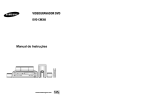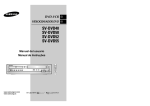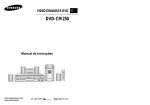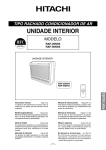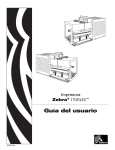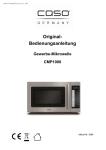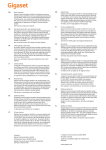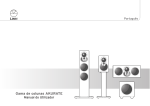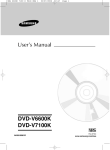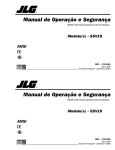Download Samsung SV-DVD640 manual de utilizador
Transcript
PORTUGUÊS Índice Instruções de Segurança PREFÁCIO Instruções de Segurança . . . . . . . . . . . . . . . . . . 3 Tipos de Discos e Características . . . . . . . . . . . 4 NOTAS INTRODUTÓRIAS AO DVD-VCR Visão Frontal do DVD-VCR . . . . . . . . . . . . . . . . Visão Posterior do DVD-VCR . . . . . . . . . . . . . . Acessórios . . . . . . . . . . . . . . . . . . . . . . . . . . . . Indicadores de Visor . . . . . . . . . . . . . . . . . . . . . 5 5 5 6 LIGAR O SEU DVD-VCR Introduzir as Pilhas no Controlo Remoto . . . . . . 6 Ligar o DVD-VCR à TV usando o Cabo Coaxial . . . 6 Ligar o Videogravador à TV usando o Cabo SCART . . . . . . . . . . . . . . . 7 Ligar o DVD-VCR a um Receptor Satélite ou Outro Equipamento . . . . . . . . . . . . . 7 Ligação e Configuração Automática . . . . . . . . . . 8 Sintonizar a sua Televisão para o DVD-VCR . . . 9 Acertar a Data e a Hora . . . . . . . . . . . . . . . . . . 9 Programar o Menu de Idioma . . . . . . . . . . . . . . 10 CONFIGURAR O SEU DVD-VCR Programar automaticamento as Estações . . . . . 11 Programar Manualmente as Estações . . . . . . . . 11 Eliminar Uma Estação Programada . . . . . . . . . . 12 Alterar a Tabela de Programação das Estações . . 13 Seleccionar o Modo de Som RF OUT (B/G-D/K) . . 13 Definir o Canal de Saída do DVD-VCR . . . . . . . 14 Seleccionar o Modo de Cor . . . . . . . . . . . . . . . . 14 NICAM . . . . . . . . . . . . . . . . . . . . . . . . . . . . . . . 15 Controlo Inteligente da Imagem . . . . . . . . . . . . . 15 ShowView Extend . . . . . . . . . . . . . . . . . . . . . . . 16 Auto Power Off (Função de Desligar Automático) . . . . . . . . . . . . 16 Mensagens de ecrã . . . . . . . . . . . . . . . . . . . . . 16 Seleccionar o Tipo de Cassete . . . . . . . . . . . . . 17 Repetição . . . . . . . . . . . . . . . . . . . . . . . . . . . . . 17 GRAVAR EMISSÕES DE TELEVISÃO Seleccionar a Velocidade de Gravação . . . . . . . 17 Proteger Uma Cassete Gravada . . . . . . . . . . . . 17 Gravar Imediatamente Um Programa . . . . . . . . 18 Gravar Um Programa com Paragem Automática . . 18 Utilizar a Função ShowView . . . . . . . . . . . . . . . 19 Modificar a Programação ShowView . . . . . . . . . 20 Utilizar a Função de Programação do Temporizador . . . . . . . . . . . . . . . . . . . . . . . . 21 Verificar uma Gravação Programada . . . . . . . . . 22 Cancelar uma Gravação Programada . . . . . . . . 22 REPRODUÇÃO Reproduzir uma Cassete . . . . . . . . . . . . . . . . . . 22 Regular Manualmente o Add "o alinhamento da imagem . . . . . . . . . . . . . . . . . . 22 Seleccionar o Modo de Saída Áudio . . . . . . . . . 23 Reproduzir uma Cassete em Câmara Lenta . . . 23 Reproduzir uma Sequência Imagem a Imagem . . . 23 Reproduzir uma Sequência com Velocidades Diferentes . . . . . . . . . . . . . . . . . . . 24 Procurar uma Sequência Específica . . . . . . . . . 25 Utilizar o Contador de Fita . . . . . . . . . . . . . . . . . 25 Ligar um Cabo RCA de Entrada de Áudio/Vídeo . . 26 Utilizar a Função de Edição de Montagem . . . . . 26 Gravar de Outro Videogravador ou Câmara de Vídeo . . . . . . . . . . . . . . . . . . . . . 27 Utilizar os botões da TV no telecomando . . . . . . 27 FUNÇÕES DVD Seleccionar uma Ligação . . . . . . . . . . . . . . . . . 28 Definir as Funções do Idioma . . . . . . . . . . . . . . 28 Definir as Opções de Áudio . . . . . . . . . . . . . . . . 30 Definir as Opções de Visualização . . . . . . . . . . 31 Definir o Bloqueio para Crianças . . . . . . . . . . . . 32 Conexões do receptor A/V . . . . . . . . . . . . . . . . 33 Características especiais de reprodução . . . . . . 33 Ajustar a relação do aspecto (Visualização EZ) . . . 34 Utilizar a Função do Visor . . . . . . . . . . . . . . . . . 35 Alterar o Ângulo da Câmara . . . . . . . . . . . . . . . 36 Seleccionar o Idioma das Legendas . . . . . . . . . 36 Reprodução Repetida . . . . . . . . . . . . . . . . . . . . 37 Seleccionar o Idioma de Áudio . . . . . . . . . . . . . 37 Utilizar a Função de Marcação . . . . . . . . . . . . . 38 MP3/WMA Play. . . . . . . . . . . . . . . . . . . . . . . . . 38 Reprodução Programada & Aleatória . . . . . . . . . 40 Reprodução de imagem de CD . . . . . . . . . . . . . 40 Características especiais de reprodução DivX/XviD/MPEG4 . . . . . . . . . . . . . . . . . . . . . . . 42 Reprodução em formato DivX/XviD/MPEG4 . . . 43 As imagens seguintes ilustram os cuidados a ter. O símbolo do relâmpago é um sinal de aviso que indica tensão perigosa dentro do aparelho. NÃO ABRA O DVD-VCR. Contacte a assistência técnica. 10% 75% 40°C H H 5°C NÃO exponha o DVD-VCR a temperaturas extremas (abaixo de 5°C e acima de 40°C) nem a valores extremos de humidade (inferiores a 10% e superiores a 75%). NÃO exponha o DVD-VCR à luz solar directa. NÃO exponha o DVD-VCR ao contacto com líquidos. NÃO coloque objectos sobre o DVD-VCR nem sobre o controlo remoto. Durante uma tempestade e/ou trovoada, desligue o video-gravador DVD da tomada e da antena. Se não pretender usar o controlo remoto por um período de tempo prolongado, retire as pilhas e guarde-as num local fresco e seco. ESTE DISPOSITIVO NÃO SE DESTINA A UTILIZAÇÃO EM AMBIENTES INDUSTRIAIS Resolução de Problemas Especificações Técnicas . . . . . . . . . . . . . . . . . . 44 Problemas e Soluções (Videogravador) . . . . . . . 45 Guia de Resolução de Problemas (DVD) . . . . . . 46 POR- 2 POR- 3 Tipos de Discos e Características Visão Frontal do DVD-VCR 1 2 3 4 Este leitor de DVD pode reproduzir os seguintes tipos de discos com os respectivos logotipos: Tipos de Discos (Logotipos) DVD Tipos de Gravação Tamanho Tamanho Máximo de Reprodução 12 Cm Lado único 240 min. Dois lados 480 min. • O DVD contém som e imagem excelentes devido ao Dolby Digital e ao sistema MPEG-2. Lado único 80 min. Dois lados160 min. • Diversas funções de ecrã e áudio que podem ser facilmente seleccionadas através do menu no ecrã. Audio + Video 8 Cm AUDIO-CD VIDEO-CD Áudio + Vídeo Áudio + Vídeo 12 Cm 74 min. 8 Cm 20 min. 12 Cm 74 min. 8 Cm 20 min. Características • Um LP é gravado como sinal analógico com mais distorção. Um CD é gravado como Sinal Digital, com melhor qualidade de áudio, menor distorção e menor deterioração da qualidade do áudio ao longo do tempo. AUX 5 1 2 3 4 5 6 6 7 8 9 10 11 COMPARTIMENTO DO DVD BOTÃO DE ABRIR/FECHAR COMPARTIMENTO DE CASSETE VÍDEO BOTÃO DE EJECÇÃO BOTÃO DE LIGAR/STANDBY BOTÃO REBOBINAR/OMITIR ANTERIOR 12 13 14 15 16 7 BOTÃO STOP 13 SELECTOR DVD 8 BOTÃO PLAY/STILL 14 SELECTOR VIDEOGRAVADOR 9 BOTÃO AVANÇO RÁPIDO/ OMITIR SEGUINTE 10 BOTÃO DE GRAVAÇÃO 15 ENTRADA VIDEO AUX 16 ENTRADA AUDIO AUX R, L 11 BOTÃO EZ VIEW 12 SELECTORES DE PROGRAMA Visão Posterior do DVD-VCR • Vídeo com som de CD, qualidade VHS & tecnologia de compressão MPEG-1. 1 2 3 4 LINE OUT * NÃO reproduza CD-ROM, CD-I e DVD-ROM neste leitor! (CDGs apenas reproduzem áudio, e não gráficos.) * Talvez não seja necessário reproduzir o CD-R, CD-RW e DVD-R em todos os casos devido ao tipo de disco ou as condições da gravação. Símbolos dos Discos ~ PAL • Número de Região de Reprodução • Sistema de emissão PAL no RU, França Alemanha, etc. • Disco Dolby Digital STEREO DIGITAL SOUND N° de Região de Reprodução Tanto o leitor de DVDs como os discos estão codificados por região. Estes códigos regionais devem corresponder para que o disco possa ser reproduzido. Caso os códigos não correspondam, o disco não será reproduzido. O Número da Região para este leitor está indicado no painel posterior do leitor. AUDIO COAXIAL 1 2 3 4 TOMADAS DE SAÍDA RCA AUDIO R, L FICHA DE ENTRADA DE ANTENA TOMADA AV2 (DEC./EXT.) SCART (EURO-21) TOMADAS DE SAÍDA RCA AUDIO R, L (DVD APENAS) 5 6 7 8 5 6 TOMADAS DE SAÍDA VÍDEO FICHA DE SAÍDA PARA TV TOMADA AV1 (EURO AV) DE ENTRADA/SAÍDA SCART (EURO-21) TOMADA DE SAÍDA ÁUDIO DIGITAL (COAXIAL) 7 Acessórios • Disco Áudio Digital CONTROLO REMOTO E PILHAS CABO ÁUDIO E VÍDEO MANUAL DE INSTRUÇÕES /ON DBY STAN • Disco DTS E /CLOS OPEN • O disco contém um software Divx POR- 4 POR- 5 S-VIDEO OUT OPTICAL 8 9 10 TOMADA DE SAÍDA ÁUDIO DIGITAL (ÓPTICA) 10 FICHA DE SAÍDA S-VIDEO 9 Acaba de adquirir um Videogravador SAMSUNG (DVD-VCR). Vamos ajudá-lo a identificar os acessórios do seu DVD-VCR que vêm na embalagem. • Disco estéreo DIGITAL AUDIO OUT CABO COAXIAL Ligar o DVD-VCR à TV usando o Cabo Coaxial Indicadores de Visor 1 2 3 4 5 Para receber programas de televisão, tem de receber um sinal de uma das seguintes fontes: ◆ Uma antena exterior ◆ Uma antena interior ◆ Uma rede de televisão por cabo ◆ Um receptor de satélite ☛ 6 1 O compartimento de DVD está em funcionamento 2 Está carregado um DVD, VCD, CD ou SVCD 3 São visualizadas a hora, a posição do contador, o tempo restante e o estado actual do compartimento 4 O estado do compartimento de videogravador é apresentado graficamente 5 O Compartimento de videogravador está em funcionamento 6 Está programada ou em curso uma Gravação Introduzir as Pilhas no Controlo Remoto Deve introduzir ou substituir as pilhas do controlo remoto quando: ◆ Adquire o videogravador Ligar o Videogravador à TV usando o Cabo SCART Certifique-se de que tanto a televisão como o DVD-VCR estão desligados antes de ligar os cabos. ◆ Obter uma melhor qualidade de imagem e som Pode ligar o seu DVD-VCR a um receptor Satélite ou outro DVD-VCR usando o cabo SCART se as entrada adequadas estiverem disponíveis no equipamento seleccionado. As imagens abaixo ilustram alguns exemplos de ligação possíveis. ◆ Simplificar o procedimento de instalação do videogravador 1 AV1(EURO AV): Através de um Cabo Scart de 21 Pode ligar o seu DVD-VCR à televisão usando o cabo SCART se a entrada adequada estiver disponível na sua televisão. Poderá assim: ☛ 1 Desligue da televisão o cabo da antena ou o cabo de entrada de rede. marca no painel posterior do seu DVD-VCR. TV do seu DVD-VCR. ◆ Independentemente do tipo de ligação escolhido, deve sempre ligar o cabo coaxial fornecido. Caso contrário, não será visível nenhuma imagem no ecrã quando ligar o DVD-VCR. ◆ Certifique-se de que tanto a televisão como o DVD-VCR estão desligados antes de ligar os cabos. 2 Ligue este cabo à tomada coaxial de 75Ω com a 3 Ligue o cabo coaxial fornecido à tomada Ligar o DVD-VCR a um Receptor Satélite ou Outro Equipamento 1 Ligue o cabo coaxial conforme indicado na página 6. 4 Ligue a outra extremidade do cabo coaxial ao conector da televisão anteriormente usado para a antena. 5 Para obter melhor qualidade de imagem e som na sua televisão, pode também ligar o seu DVD-VCR à televisão através do cabo SCART(ver página seguinte) se a sua televisão estiver equipada com este tipo de ligação. 2 Ligue uma extremidade do cabo SCART à tomada AV1 (EURO AV) do painel posterior do DVD-VCR. 3 Ligue a outra extremidade à ficha adequada na pinos Ligue o cabo SCART do receptor de satélite ou de outro equipamento à tomada AV1 (EURO AV) no painel posterior do DVD-VCR. Depois de concluír esta ligação, seleccione a fonte premindo o botão INPUT SEL. para as fontes de entrada AV1. 2 Através de um Cabo Coaxial RF Depois de concluír esta ligação, deve programar a estação recebida através do sintonizador de satélite. O canal de saída de RF do receptor de satélite deve ser regulado afastado do canal 36, usado pelo DVD-VCR, por exemplo, regulado para o canal 60. televisão. Antena Antena Receptor de Satélite ou Outro Equipamento ◆ Percebe que o controlo remoto deixou de funcionar correctamente. Ficha da Antena 2 1 Empurre a patilha na direcção da seta para soltar a tampa do compartimento das pilhas na parte de trás do controlo remoto. TV 2 2 Introduza duas pilhas AAA, RO3 ou as 2 equivalentes, respeitando sempre as polaridades. ◆ + na pilha com + no controlo remoto ◆ – na pilha com – no controlo remoto TV 3 TV 3 Reponha a tampa, alinhando-a com a base do controlo remoto e empurrando-a para a posição inicial. Cabo SCART 4 1 3 Cabo coaxial RF Cabo SCART 1 Cabo coaxial RF ➢ Não misture diferentes tipos de pilhas (zinco e alcalinas, por exemplo). POR- 6 POR- 7 Ligação e Configuração Automática 1 AV2 IN: Através de um Cabo Scart de 21 pinos Ligue o Cabo SCART do receptor de satélite ou outro equipamento à tomada AV2 (DEC./EXT.) no painel posterior do DVD-VCR. Depois de concluír esta ligação, seleccione a fonte premindo o botão INPUT SEL. para as fontes de entrada AV2. 2 Através de um Cabo Coaxial RF Depois de concluír esta ligação, deve programar a estação recebida através do sintonizador de satélite. O canal de saída RF do receptor de satélite deve ser regulado afastado do canal 36, que é usado pelo DVD-VCR, por exemplo, regulado para o canal 65. Antena Receptor de Satélite ou outro Equipamento Antena Ficha da Antena 2 O seu DVD-VCR configura-se automaticamente quando é ligado à corrente pela primeira vez. As estações televisivas são memorizadas. O processo demora alguns minutos. Depois, o seu DVD-VCR fica pronto a ser utilizado. 1 Ligue o cabo coaxial como indica a figura 6. 2 3 4 5 6 (Ligar o seu VCR ao Televisor usando o cabo coaxial) Ligue o DVD-VCR à corrente. Resultado: Aparece o menu Language Set. Seleccionar o idioma desejado premindo os botões , ❷. Pressione OK para memorizar a linguagem seleccionada. Premir os botões , ❷ para escolher o seu país. O gravador de vídeo procurará transmissoras de acordo com uma lista de preferências previamente estabelecida, em correspondência ao país que tiver sido escolhido. Premir o botão OK. ◆ O número de estações guardadas automaticamente pelo DVD-VCR depende do número de estações que encontrou (país, condições de recepção, etc.). ◆ O processo terminará depois de poucos minutos, em seguida a hora e a data serão mostradas automaticamente. ☛ Auto setup 1 TV Sintonizar a sua Televisão para o DVD-VCR Tem de sintonizar a sua TV para o DVD-VCR se não estiver a usar um cabo Scart. ➢ Para visualizar imagens a partir do DVD-VCR usando um cabo Scart, deve colocar a televisão no modo áudio/vídeo (AV) . 1 Ligue a televisão. Acertar a Data e a Hora O DVD-VCR contém um relógio de 24 horas e um calendário para: ◆ Parar automaticamente a gravação programada ◆ Programar o DVD-VCR para gravar um programa automaticamente. Deve acertar a data e hora quando: ◆ Adquire o videogravador Não se esqueça de acertar a hora sempre que muda o horário de Inverno para o horário de Verão e vice-versa. 2 Ligue o DVD-VCR premindo STANDBY/ON no painel frontal do DVD-VCR ou STANDBY/ON no controlo remoto. 1 Depois de premir o MENU, prima o OK ou ❿. Resultado: É visualizado o menu Setup. 3 Seleccione uma posição de programa na televisão a reservar para utilização com o seu DVD-VCR. Language 4 Introduza a cassete de vídeo no DVD-VCR. Confirme se o aparelho lê a cassete; caso contrário, prima o botão ❿II. User Set Auto Power Off Screen Messages : Off : On 5 Inicie uma busca no seu televisor ou defina a televisão para o canal 36. 6 Faça a sintonização precisa da televisão até obter nitidez de imagem e de som. 7 Se não conseguir obter imagens e som, ou se houver interferência dos canais adjacentes, poderá ser necessário alterar a definição de saída do DVD-VCR (ver Configurar o Canal de Saída do DVD-VCR na página 16 e Problemas e Soluções na página 44). 2 Prima os botões ,❷ correspondentes para seleccionar a opção Clock. 3 Prima o botão OK para seleccionar esta opção. Resultado: É apresentado o menu Clock Set. Clock Set Time 12 : 00 Please wait 00 % : English Install 8 Quando a imagem e som estiverem perfeitamente Date Year 1 / JAN / 2004 THU Auto Clock : On nítidos, memorize o canal na posição de programa pretendida na televisão. Resultado: Este programa está agora reservado para utilização com o seu DVD-VCR. Clock Set Time 12 : 00 Cabo SCART Date 1 / JAN / Year 2004 THU Auto Clock : On Cabo coaxial RF 7 Verifique a data e a hora. se estiverem: ◆ Certas, carregue na tecla RETURN duas vezes para sair do menu. ◆ Erradas, veja a página 10. ➢ A pré-programação automática pode ser executada carregando em ■ no videogravador continuamente durante 5 segundos ou mais sem cassete introduzida. POR- 8 4 Prima ➛ ou ❿ para seleccionar a hora, minutos, dia, mês e ano. Resultado: A opção seleccionada fica intermitente. 5 Prima os botões ou❷ para aumentar ou diminuir o valor. Resultado: O dia da semana é apresentado automaticamente. ➢ Pode manter premidos os botões ou❷ para passar mais depressa os valores. 6 Depois de terminar, prima RETURN duas vezes para sair do menu. POR- 9 Programar o Menu de Idioma Pode alterar o idioma em que a informação é apresentada no ecrã. 1 Depois de premir o MENU, prima o OK ou ❿. Resultado: É visualizado o menu de programação. Language : English Install User Set Auto Power Off Screen Messages : Off : On ☛ Não necessita de pré-fixar as estações se já o fez automaticamento (ver página 8 Ligação e Configuração Automática) O seu DVD-VCR contém um sintonizador incorporado utilizado para receber emissões de televisão. Também recebe emissões por cabo. Tem de pré-fixar as estações recebidas através do sintonizador. Isso pode ser feito: ◆ Ligação e Configuração Automática (ver página 8) ◆ Automaticamente ◆ Manualmente (ver página 11) Pode armazenar até 80 estações. ➢ 2 Utilize os botões , ❷ para fazer intermitente o “Language”, e depois prima o botão OK ou ❿. Resultado: É visualizado o menu Language Set. Programar Manualmente as Estações Programar Automaticamente as Estações 6 prima o botão OK. Resultado: Aparecerá uma mensagem para indicar que quaisquer canais por ventura já programados no gravador de vídeo serão apagados. 7 Premir OK para começar a sondagem automática. Auto Setup ☛ Não precisa programar as estações manualmente se já o fez automaticamente. 1 Depois de premir o MENU, prima o OK ou ❿. Resultado: É visualizado o menu Setup. 2 Prima os botões ,❷ correspondentes para seleccionar a opção Install. 3 Prima o botão OK para seleccionar esta opção. Resultado: É visualizado o menu Install. Your data will be lost Press OK to continue Menu to exit Install Auto Setup Manual Setup TV System VCR Output CH Para que o DVD-VCR possa descodificar uma estação codificada, o descodificador deve ser ligado depois da busca. 1 Depois de premir o MENU, prima o OK ou ❿. :G : CH 36 Auto Setup Resultado: É visualizado o menu Setup. Please Wait 15% 4 Prima os botões ou❷ correspondentes, até o cursor ficar em frente da opção Manual Setup. Language Set English Français Deutsch Español Italiano Nederlands 3 Prima os botões ou ❷ para seleccionar o idioma que deseja. Coloque a seta de selecção no idioma que deseja, e depois prima o botão OK. 4 Depois de terminar, prima RETURN duas vezes Language : English 5 Prima o botão OK para seleccionar a opção Manual Install User Set Auto Power Off Screen Messages 2 Prima os botões : Off : On Resultado: ◆ A indicação Please Wait pisca no ecrã do televisor. ◆ A primeira frequência sondada e a primeira estação encontrada é mostrada e guardada. ◆ O VCR-DVD procura então a segunda estação e etc. ◆ Quando a operação de sondagem automática tiver terminado, o VCR-DVD situa-se automaticamente no programa 1. ,❷ correspondentes para seleccionar a opção Install. 3 prima o botão OK para seleccionar esta opção. Resultado: Aparece o menu Install. para sair do menu. Setup. Resultado: É visualizado o menu TV STATION TABLE. TV STATION TABLE PR CH NAME DEC 1 2 3 4 5 SWAPPING : OK RETURN DELETE : CLEAR Install ➢ Auto Setup Manual Setup TV System VCR Output CH :G : CH 36 4 prima o botão ou❷ correspondente, até seleccionar a opção Auto Setup. Depois, prima OK para seleccionar esta opção. 5 prima os botões ☛ POR- 10 ou❷ para escolher o seu país. O gravador de vídeo procurará transmissoras de acordo com uma lista de preferências previamente estabelecida, em correspondência ao país que tiver sido escolhido. O número de estações guardadas automaticamente pelo VCR-DVD depende do número de estações que encontrou (país, condições de recepção, etc.). 8 Se pretender cancelar a busca automática antes do fim, prima o botão do RETURN três vezes para sair do menu. ➢ ◆ A hora e data são reguladas automaticamente pelo sinal transmitido. Se o sinal for fraco, ou se houver ‘fantasmas’, pode não ser possível a regulação automática da hora e data. Neste caso, será necessário acertá-las manualmente (veja a página 12). 6 Prima os botões ou ❷ para seleccionar um número de programa conforme pretendido. 7 Prima o botão ❿ para programar a estação. Resultado: É visualizado o menu MANUAL TUNING. MANUAL TUNING PR CH : 1 : --- MFT : - DECODER : OFF NAME : ---MEMORY : OK RETURN ◆ Quando a função busca automática terminar, é possível que algumas estações estejam guardadas mais do que uma vez; seleccione as estações com melhor recepção e apague as que já não são necessárias (ver página 13). POR- 11 Eliminar uma Estação Programada 8 Prima os botões ➛ ou ❿ para iniciar a busca. 9 10 11 12 Resultado: É procurada a banda de frequência e a primeira estação encontrada é visualizada. prima o botão ❷ até ser seleccionado DECODER. Prima ❿ para activar ou desactivar o uso do descodificador na estação de TV, se necessário. Prima os botões ou❷ até o cursor ficar em frente de NAME. O nome da estação é definido automaticamente a partir do sinal de transmissão. Para alterar o nome do programa, prima o botão ❿ button Resultado: A primeira letra do nome fica intermitente. 13 Para... Seleccionar um caracter do nome Mover para o caracter seguinte ou anterior 14 Se... Add "a estação apresentada" Não pretende memorizar a estação apresentada Deve... Premir o botão ou❷ até aparecer o caracter pretendido (letras, números ou caracteres entre “–”). Premir os botões ➛ ou ❿ respectivamente. Deve... ◆ Premir os botões ou❷ para colocar o cursor em frente de MFT. ◆ Premir os botões ➛ ou ❿ para regular a imagem, se necessário. ◆ Premir OK para memorizar a estação. ◆ Premir os botões ou❷ até o cursor ficar em frente de CH. ◆ Premir os botões ➛ ou ❿ para continuar a busca da banda de frequência e apresentar a estação seguinte ◆ Voltar ao início do Passo 14 15 Repita este procedimento a partir do Passo 6, até estarem memorizadas todas as estações pretendidas. 16 Depois de terminar, prima o botão RETURN três vezes para sair do menu. Se memorizou uma estação de TV ◆ Não pretendida ◆ Numa posição de programa errada pode cancelá-la. 1 Depois de premir o MENU, prima o OK ou ❿. Resultado: É visualizado o menu Setup. 2 Prima os botões ,❷ correspondentes para seleccionar a opção Install. 3 Prima o botão OK para seleccionar esta opção. Alterar a Tabela de Programação de Estações Pode alterar a Tabela de Estações e atribuir diferentes números de programa às estações de acordo com as suas preferências. 1 Depois de premir o MENU, prima o OK ou ❿. Resultado: É visualizado o menu Setup. 2 Prima os botões ,❷ correspondentes para seleccionar a opção Install. 7 Para mudar o número do programa atribuído a uma estação, prima o botão OK no controlo remoto. (Por exemplo, para mudar uma estação de TV do programa 1 para o 3). 8 Pode modificar esta estação, repetindo o mesmo procedimento a partir do Passo 6. 9 Para o completamento, prima o botão RETURN quatro vezes para sair do menu. 3 Prima o OK ou ❿ para seleccionar esta opção. Resultado: É visualizado o menu Setup. Resultado: É visualizado o menu Install. Instalacion Aujuste Automático Install Aujuste Manual Auto Setup Manual Setup TV System VCR Output CH Systema TV : G Salida Video : CH36 :G : CH 36 Seleccionar o Modo de Som RF OUT (B/G-D/K) Pode escolher o modo de som (B/G ou D/K) de acordo com a televisão ligada ao seu DVD-VCR. 4 Prima os botões 4 Prima os botões ou❷ correspondentes, até o cursor ficar em frente da opção Manual Setup. 5 Prima o botão OK para seleccionar esta opção. Resultado: É visualizado o menu TV STATION TABLE. ou❷ correspondentes, até o cursor ficar em frente da opção Manual Setup. 5 Prima o botão OK ou ❿ para seleccionar esta opção. Resultado: É visualizado o menu TV STATION TABLE. CH 1 21 NAME - - - - DEC OFF 2 3 4 SWAPPING : OK RETURN 6 Prima os botões ou❷ correspondentes, até o cursor estar em frente da estação de televisão programada pretendida. (PR) 7 Prima o botão CLEAR. 8 Repita o mesmo procedimento a partir do Passo 6 até ter eliminado todas as estações pretendidas. 9 Para finalizar esta operação, prima o botão RETURN quatro vezes para sair do menu. POR- 12 2 Prima os botões , ❷ correspondentes para seleccionar a opção Install. Resultado: É visualizado o menu Install. PR CH NAME DEC 1 21 - - - - OFF Instalacion 2 3 Aujuste Automático 4 Aujuste Manual 5 5 DELETE : CLEAR Resultado: É visualizado o menu Setup. 3 Prima o botão OK ou ❿ para seleccionar esta opção. TV STATION TABLE TV STATION TABLE PR 1 Depois de premir o MENU, prima o OK ou ❿. SWAPPING : OK RETURN DELETE : CLEAR Systema TV : G Salida Video : CH36 G K TV STATION TABLE PR CH NAME DEC 21 - - - - OFF 1 4 Prima os botões 2 3 ou ❷ correspondentes, até o cursor ficar em frente da opção TV System. 4 5 Prima o botão OK ou ❿ para seleccionar G , K. 5 DELETE : CLEAR SWAPPING : OK RETURN 6 Depois de terminar, prima RETURN duas vezes para sair do menu. 6 Prima os botões ou❷ correspondentes até o cursor estar em frente do programa de TV programado requerido. Resultado: A estação seleccionada é visualizada ao mesmo tempo no ecrã da televisão. POR- 13 Definir o Canal de Saída do DVD-VCR O canal de saída do seu DVD-VCR poderá ter de ser alterado, se as imagens tiverem interferência ou se a sua televisão não conseguir encontrar as imagens. Também pode mudar o canal de saída do DVD-VCR para regular a frequência de visualização da informação. 1 Depois de premir o MENU, prima o OK ou ❿. Resultado: É visualizado o menu Setup. 2 Prima os botões , ❷ correspondentes para seleccionar a opção Install. 3 Prima o botão OK para seleccionar esta opção. Resultado: É visualizado o menu Install. Seleccionar o Modo de Cor Antes de gravar ou reproduzir uma cassete, pode seleccionar o tipo de sistema pretendido. Caso contrário, o sistema selecciona automaticamente o tipo de recepção quando selecciona AUTO. ➢ ◆ Ao reproduzir uma cassete, o tipo de reprodução é seleccionado automaticamente pelo DVD-VCR. ◆ Quando reproduz uma cassete gravada em NTSC neste aparelho, defina o sistema de cor de acordo com a sua TV. Se a sua TV tiver apenas o sistema PAL, seleccione NTPB. Se a sua TV for multi-sistemas (compatível com NTSC 4.43) seleccione NT4.43 e poderá gravar em NT4.43. 1 Depois de premir o MENU, prima o OK ou ❿. NICAM Controlo Inteligente da Imagem Os programas NICAM dividem-se em 3 tipos. NICAM Estéreo, NICAM Mono e Bilingue (transmissão noutro idioma). Os programas NICAM são sempre acompanhados por uma transmissão de som standard mono e pode escolher o som pretendido. Favor consultar a página 24. A função de Controlo Inteligente da Imagem permitelhe regular automaticamente a nitidez da imagem, de acordo com as suas preferências. 1 Depois de premir o MENU, prima o OK ou ❿. 3 Prima o botão OK para seleccionar esta opção. Resultado: É visualizado o menu Setup. 2 Prima os botões 1 É visualizado o MENU. Resultado: É visualizado o menu Setup. 2 Prima o OK ou ❿. Resultado: O menu User Set é visualizado. ,❷ correspondentes para seleccionar a opção User Set. 3 Prima o botão OK para seleccionar esta opção. On Off Resultado: É visualizado o menu User Set. Resultado: É visualizado o menu Setup. Install 2 Prima os botões Auto Setup Manual Setup TV System VCR Output CH :G : CH 36 CH21 : CH36 : CH69 , ❷ correspondentes para seleccionar a opção User Set. 3 Prima o botão OK para seleccionar esta opção. Auto PAL B/W ou ❷, até o cursor ficar em frente da opção VCR Output CH. opção. 5 Prima o botão ❿ para seleccionar a opção IPC (Controlo Inteligente da Imagem). 4 Prima os botões ou❷ correspondentes, até o cursor ficar em frente da opção NICAM. Prima o OK ou ❿ até que… Modo Mono Off ser visualizado. Off: Apenas nesta posição para gravar som mono standard durante uma transmissão NICAM se o som estéreo ficar distorcido devido a condições de recepção inferiores. Modo NICAM On ser visualizado. On: Normalmente definido nesta posição. 6 Para o finalizar esta operação, prima o RETURN três vezes para sair do menu. ➢ Quando o modo de controlo inteligente da imagem está activado a nitidez da imagem é regulada automaticamente. 5 Para... 5 Seleccione o canal de saída pretendido (CH21-CH69) premindo o botão OK ou ❿. ➝ CH21 ➝ .. CH36 ➝ .. CH69 4 Prima os botões para sair do menu. Volte a Sintonizar a sua televisão. (ver página 9) 4 Prima o botão OK ou ❿ para seleccionar esta Resultado: O menu User Set é visualizado. 4 Prima os botões 6 Depois de terminar, prima RETURN duas vezes On Off ou ❷ correspondentes até o cursor ficar colocado em frente da opção Colour System. 5 Prima o botão ❿ para seleccionar Auto ➝ PAL ➝B/W. Auto Quando reproduz uma cassete, o tipo de sistema é seleccionado automaticamente pelo DVD-VCR. B/W Preto e Branco 6 Para regular manualmente a nitidez, prima o botão ❷ para desactivar (Off) o modo IPC. 7 Prima os botões ➛ , ❿ até a imagem ser visualizada de acordo com as suas preferências. ➢ Se não premir um botão num espaço do dez segundos, o menu PICTURE desparece automaticamente. 8 Para o finalizar esta operação, prima o RETURN três vezes para sair do menu. 6 Para o finalizar esta operação, prima o RETURN três vezes para sair do menu. POR- 14 POR- 15 ShowView Extend Seleccionar o Tipo de Cassete Para evitar atrasos ou cortes, o gravador de vídeo possui uma função denominada ShowView Extend que possibilita prolongar o tempo de gravação até 60 minutos. ➢ Use somente se PDC não estiver disponível ou estiver colocado em Off. 1 Depois de premir o MENU, prima o OK ou ❿. 2 Prima os botões ,❷ correspondentes para 2 Prima os botões Se pretender usar o contador da posição da fita para apresentar o tempo restante da cassete, deve indicar o tipo de cassete . 3 Prima o botão ❿ ou OK até que seleccione o 1 Depois de premir o MENU. ou❷ correspondentes até o cursor ficar posicionado em frente da opção Auto Power Off. tempo de intervalo para a função Auto Power Off. ➝ No ➝ 1 Hour ➝ 2 Hour ➝ 3 Hour 4 Depois de terminar, prima RETURN duas vezes para sair do menu. Resultado: É visualizado o menu de programação. 2 Prima os botões ,❷ correspondentes para seleccionar a opção VCR. 3 Prima os botões ,❷ correspondentes, até a opção de selecção da fita ser seleccionada seleccionar a opção User Set. 3 Prima o botão OK ou ❿ para seleccionar esta opção. Resultado: Aparece o menu User Set. User Set Colour System : Auto NICAM IPC ShowView Extend : On : On : Off VCR Setup Mensagens de ecrã Off 10 20 30 40 50 60 O seu DVD-VCR apresenta a maior parte da informação tanto no videogravador como na televisão. Pode escolher entre apresentar ou ocultar esta informação no ecrã da televisão (excepto para Index, MENU de Programação e funções de Temporizador, que não podem ser ocultadas). 1 Depois de premir o MENU, prima o OK ou ❿. 4 Premir o botão ou❷ correspondente, até seleccionar a opção ShowView Extend. : E180 Repeat Play : Off E180 E240 E260 E300 4 Prima os botões OK ou ❿ as vezes necessárias até que seja visualizada a duração correcta da cassete. Resultado: É visualizado o menu Setup. ,❷ correspondentes até que a opção Screen Messages seja seleccionada. E180 E240 E 300 E260 5 Prima o botão RETURN para sair do menu. ShowView Extend que aumenta de 10 em 10 minutos. Language 6 Para desligar, prima o botão ❿ ou OK User Set Auto Power Off Screen Messages : Off : On On Off Prima o OK ou ❿ até que… Apresentar informação On ser visualizado. no ecrã Ocultar informação Off ser visualizado. no ecrã Resultado: É visualizado o menu Setup. Language User Set Auto Power Off Screen Messages 240 mins. ou 4 horas E-260 260 mins. ou 4 horas e 20 mins. E-300 300 mins. ou 5 horas Proteger uma Cassete Gravada 1 Se quiser proteger a cassete, parta a patilha usando uma chave de fendas pequena. 2 Para re-gravar sobre uma cassete protegida (com VCR Setup Tape Select : E180 Repeat Play : Off Off On para sair do menu. : English : Off : On 180 mins. ou 3 horas E-240 4 Depois de terminar, prima RETURN duas vezes Para... Repetir Não repetir Install Off 1Hour 2Hour 3Hour POR- 16 Tempo de gravação (em SP) E-180 a patilha partida) tape o orifício com fita adesiva. 3 Para... 1 Depois de premir o MENU, prima o OK ou ❿. Para gravar uma cassete.. Prima o botão SPEED no controlo remoto, até Em modo standard play SP ser visualizado. Em modo long play LP ser visualizado. As cassetes de vídeo têm uma patilha de segurança. Depois de removida esta patilha, não pode gravar a cassete. Repetição Pode fixar auto-repetição para repetir a fita de novo do princípio ao fim. Auto Power Off (Função de Desligar Automático) A função Auto Power Off desliga automaticamente o seu aparelho se não houver recepção de sinal e se não premir nenhum botão após um período de tempo definido. Em modos Long Play: ◆ As cassetes duram duas vezes mais ◆ A gravação é de qualidade ligeiramente inferior : English Install repetidamente até que apareça Off. Pode gravar uma cassete a duas velocidades diferentes: ◆ SP (Standard Play) ◆ LP (Long Play) Tipo 2 Prima os botões 5 Prima o botão ➛ ou ❿ para definir o tempo de Tape Select Seleccionar a Velocidade de Gravação Prima o OK ou ❿ até que… Aparecer On. Aparecer Off. POR- 17 Gravar Imediatamente um Programa Gravar um Programa com Paragem Automática Antes de gravar um programa, deve programar a estação correspondente (a menos que esteja a gravar com uma fonte de vídeo externa). Se ainda não o fez, consulte a página 11. Esta função permite-lhe gravar até 9 horas (LP) de programas. O seu DVD-VCR pára automaticamente após o período de tempo solicitado. 1 Ligue a televisão. 1 Ligue a televisão. 2 Para monitorizar o programa em gravação, 2 Para monitorizar o programa em gravação, seleccione o canal de televisão reservado para utilização com o DVD-VCR (ou a entrada AV, se estiver a ser usada). 3 Introduza a cassete na qual pretende gravar o programa, com a abertura visível e a patilha de segurança intacta ou a respectiva abertura tapada com fita adesiva. Resultado: O DVD-VCR liga-se automaticamente. 4 Seleccione: ◆ A estação a gravar usando os botões PROG ( ou ) ou ◆ A fonte AV1, AV2 ou AUX usando o botão INPUT SEL. para um sintonizador satélite ou uma fonte de vídeo externa. Resultado: O número da estação é visualizado e o programa pode ser visto na televisão. 5 Seleccione a velocidade de gravação premindo o botão SPEED as vezes necessárias (ver página 17). 6 Mantenha REC (●) premido por um momento para começar a gravação. Resultado: O indicador de gravação surge na televisão e no visor do vidogravador DVD. É gravado um índice na fita (ver página 24). 7 Para parar a gravação, prima ■ numa vez. ➢ ◆ Se o seu DVD-VCR ejecta a cassete no início da gravação, verifique se a patilha de videogravador da cassete está intacta ou se a abertura (patilha de segurança partida) está tapada com fita adesiva. ◆ Se a cassete chegar ao fim durante a gravação, a cassete é automaticamente rebobinada. seleccione o canal de televisão reservado para utilização com o seu DVD-VCR (ou a entrada AV, se estiver a ser usada). 3 Introduza a cassete onde pretende gravar o programa, com a abertura visível e a patilha de segurança intacta ou o orifício coberto com fita adesiva. Resultado: O DVD-VCR liga-se automaticamente. 4 Seleccione: ◆ A estação a gravar usando os botões PROG ( ou ) ou ◆ A fonte AV1, AV2 ou AUX usando o botão INPUT SEL. para um sintonizador de satélite ou uma fonte de vídeo externa. Resultado: O número de canal é visualizado e o programa pode ser visto na televisão. 5 Seleccione a velocidade de gravação, premindo o botão SPEED as vezes necessárias (ver página 17). 6 Mantenha o botão REC (●) premido por um momento para iniciar a gravação. Resultado: O indicador de gravação surge no ecrã de televisão e no visor do DVD-VCR. É gravado um índice na fita (ver página 24). 7 Prima o botão REC (●) várias vezes para aumentar o tempo de gravação a: ◆ Intervalos de 30 minutos até um máximo de 4 horas ◆ Intervalos de 1 hora até um máximo de 9 horas (LP) Resultado: A duração é apresentada na televisão. O programa seleccionado é gravado pelo período de tempo solicitado. No fim desse tempo, o DVD-VCR pára automaticamente a gravação. 8 Se quiser cancelar a gravação antes do fim, prima STANDBY/ON. ☛ Se a fita chegar ao fim durante a gravação: ◆ A gravação pára. Utilizar a Função ShowView Antes de programar o seu DVD-VCR: ◆ Ligue a televisão e o seu DVD-VCR ◆ Verifique se a data e a hora estão correctas ◆ Introduza a cassete onde pretende gravar o programa (com a patilha de segurança intacta) Pode programar até um máximo de seis programas. 3 Prima o botão OK. Resultado: A informação relacionada com o programa é visualizada. ☛ Ao utilizar a função ShowView pela primeira vez com as estações memorizadas, o número do programa pisca. Nesta altura, deve introduzir o número da estação manualmente premindo os botões ou❷. Consulte as páginas seguintes se: 1 Para introduzir o ShowView, prima o botão TIMER. Prima o botão ou❷ e OK ou ❿ para seleccionar ShowView. Resultado: Surge uma mensagem que lhe permite introduzir o código ShowView. ☛ Caso já tenha programado os seis programas, surge a mensagem Timer is full. Consulte a pág. 22 se pretende cancelar uma gravação programada. Timer Method Standard ◆ O número do programa ou as horas piscarem ◆ Pretender alterar o programa ShowView 4 Se o programa e as horas estiverem correctos, prima o botão RETURN. 5 Prima o botão STANDBY/ON para activar o temporizador. 6 Consuilte a página 21~22 se pretender: ShowView ◆ Verificar se o seu DVD-VCR foi programado correctamente Code ◆ Cancelar uma gravação programada Code Correct : 0-9 : ☛ 2 Prima os botões numéricos para introduzir o código correspondente ao programa que pretende gravar, indicado no seu guia de TV. ➢ Caso pretenda corrigir o código ShowView que acabou de introduzir: Prima o botão ➛ até apagar o dígito a corrigir ◆ Introduza o dígito correcto. Os números ao lado de cada programa de TV, na lista, são números de código ShowView, que lhe permitem programar o seu videogravador imediatamente com o controlo remoto. Clique no código ShowView para o programa que pretende gravar. ™ ShowView é uma marca registada da Gemstar Development Corporation. O sistema ShowView é fabricado sob licença da Gemstar Development Corporation. ◆ LENGTH 2:30 SET LENGTH : PRESS REC ● POR- 18 POR- 19 Utilizar a Função de Programação do Temporizador Modificar a Programação ShowView Se pretende corrigir o programa visualizado, ou alterar alguns elementos, como a velocidade de gravação, pode fazê-lo antes de premir SETUP pela segunda vez, para confirmar. Se pretende... Seleccionar outra fonte de entrada que não o sintonizador (AV1, AV2 or AUX) Deve... ◆ Premir os botões ➛ ou ❿ até a selecção PR piscar. ◆ Premir os botões ou❷ uma vez, ou mais, para alterar a selecção da fonte de entrada. Resultado: O número do programa é substituído pela: • Fonte AV1, AV2 ou AUX, utilizando os botões ou❷ para um sintonizador de satélite ou uma fonte de vídeo externa ➢ A função de Programação do Temporizador permite-lhe programar o DVD-VCR para gravar até 1 mês antes do programa ser emitido. Pode programar até um máximo de 6 programas. ☛ Antes de programar uma gravação, verifique se a data e a hora estão correctas. 11 Prima o botão ❿ para seleccionar a hora de fim da 1 Introduza a cassete e prima TIMER no controlo 13 Prima o botão ❿ para seleccionar a velocidade de remoto. Resultado: A selecção do Timer Method é visualizada. Timer Method Standard A fonte de entrada deve ser seleccionada antes de alterar qualquer outro valor. ShowView gravação. 12 Seleccione a hora de fim pretendida premindo os botões ou❷ e utilize o mesmo procedimento que utilizou para seleccionar a hora de início da gravação. gravação. 14 Prima os botões ou❷ para seleccionar SP (Standard Play), LP (Long Play), ou Auto (Auto Tape Speed Select). 15 Prima ❿ para seleccionar o modo de gravação VPS ou PDC(V/P). 16 Prima os botões Gravar um programa diário (Segunda a Domingo) à mesma hora ou❷ para alternar entre o modo VPS ou PDC (assinalado On) e o modo nãoVPS/PDC (assinalado -). ◆ Premir os botões ➛ ou ❿ até a selecção Day piscar. ◆ Premir os botões ou❷ até o valor DLY(Diário) ser visualizado. Gravar um programa todas as semanas no mesmo dia, e à mesma hora ◆ Premir os botões ➛ ou ❿ até a selecção Day piscar. ◆ Premir os botões ou❷ até o valor W-(Semana) ser visualizado, seguido pelo dia pretendido. Example: W-SA (Semanal Sábado) Prolongar o tempo de gravação 2 Prima o botão OK para seleccionar a opção Standard. Resultado: O menu Timer Programming é visualizado. ◆ Pemir os botões ➛ ou ❿ até a selecção STOP piscar. ◆ Premir os botões ou❷ para prolongar ou antecipar a hora função "Selecção Automática de Velocidade da Cassete" deste aparelho compara o tempo de gravação programado com o tempo real de gravação disponível na cassete. Caso o tempo não seja suficiente para terminar a gravação no modo "Auto", o aparelho passa automaticamentepara o modo LP para gravar todo o programa. ◆ Premir os botões ➛ ou ❿ até a selecção da velocidade de gravação piscar. ou❷ até a indicação correcta ser visualizada: • Auto (Auto Tape Speed Select) • SP (Standard Play) • LP (Long Play) ◆ Premir os botões Seleccionar gravação VPS/PDC ◆ Prima os botões ➛ ou ❿ até a seleçcão V/P piscar. ◆ Prima os botões ou❷ até a indicação On ou “-” ser visualizada. Não seleccione V/P a não ser que tenha a certeza de que o programa que quer gravar é transmitido com V/P. Se seleccionar PDC ON (seleccionando “ON” na coluna direita do ecrã) então deve definir a hora de início EXACTAMENTE conforme a indicada no guia de TV publicado. Caso contrário, a gravação temporizada não será efectuada. ☛ temporizador. Resultado: Antes de iniciar a gravação, o DVD-VCR compara a duração do temporizador com o tempo restante da cassete. ➢ Selecção Automática de Velocidade da Cassete. A de parar. Seleccionar a velocidade de gravação 17 Depois de ter terminado, prima o botão RETURN. 18 Prima o botão STANDBY/ON para activar o 3 Prima ❿ para seleccionar a fonte de entrada. 4 Seleccione a estação pretendida premindo os botões ou❷ para seleccionar as fontes de entrada AV1, AV2 ou AUX. 5 Prima o botão ❿ para seleccionar o dia da gravação. 6 Seleccione o dia pretendido premindo os botões ou❷. 7 Prima o botão ❿ para selecionar a hora de início da gravação. 8 Seleccione a hora pretendida premindo os botões ou❷. 9 Prima o botão ❿ para seleccionar os minutos. 10 Seleccione os minutos pretendidos premindo os botões POR- 20 ou❷. POR- 21 Verificar uma Gravação Programada Pode verificar as suas gravações programadas: ◆ Depois de terminar a programação do DVD-VCR ◆ Caso se tenha esquecido dos programas que serão gravados. 1 Prima TIMER No controlo remoto. Resultado: A selecção do Timer Method é visualizada. 2 Prima o botão OK para seleccionar a opção Standard. Resultado: O menu Timer Programming é visualizado. 3 Prima os botões ou❷ para seleccionar o programa pretendido. 4 Prima os botões ➛ ou ❿ para seleccionar e alterar os valores pretendidos. Para mais pormenores, consulte a página anterior. 5 Depois de terminar, prima RETURN duas vezes. Seleccionar o Modo de Saída Áudio Reproduzir uma Cassete Esta função permite-lhe reproduzir qualquer cassete pré-gravada. 1 Ligue a televisão e o DVD-VCR. 2 Introduza a cassete de vídeo a reproduzir. Se a patilha de segurança da cassete estiver intacta, prima ❿ll. Caso contrário, a cassete iniciará a reprodução automaticamente. ➢ Quando a cassete é introduzida, a posição da fita é optimizada automaticamente para reduzir as interferências (Digital Auto Tracking). Ao reproduzir uma cassete, se chegar ao final da fita, a cassete é rebobinada automaticamente. As cassetes NTSC podem ser reproduzidas mas não podem ser gravadas com este DVDVCR. 3 Para... Parar a reprodução Ejectar a cassete Pode seleccionar o modo como o som é reproduzido através das colunas e das saídas AV. Dispõe das seguintes opções. Pode: Opção L ➢ Não é reproduzido som na reprodução de imagem a R MIX MONO LR (EJECT). Para seleccionar o modo de som, basta premir o botão AUDIO no controlo remoto até a opção pretendida ser visualizada. L Cancelar uma Gravação Programada Pode cancelar os programas que: ◆ Estão incorrectos ◆ Já não são necessários 1 Prima TIMER no controlo remoto. Resultado: A selecção do Timer Method é visualizada. 3 Seleccione o programa a cancelar premindo os botões ou❷. 4 Prima o botão CLEAR para cancelar o programa seleccionado. Resultado: Toda a informação da gravação é apagada e a emissão não será gravada. R LR Regular Manualmente o Alinhamento da Imagem A função de Alinhamento da Imagem permite-lhe regular manualmente o alinhamento para obter a melhor imagem possível. 2 Prima o botão OK para seleccionar a opção Standard. Resultado: O menu Timer Programming é visualizado. Descrição Utilizado para ouvir o som no canal esquerdo de Hi-Fi. Utilizado para ouvir o som no canal direito de Hi-Fi. Utilizado para ouvir o som misturado dos canais de Hi-Fi e normal. Utilizado para ouvir o som no canal mono normal. Utilizado para ouvir o som estéreo de HiFi nos canais esquerdo e direito. ➢ Ao reproduzir cassetes gravadas em Hi-Fi, o som passa para Hi-Fi após 5 segundos em mono. Deve premir... ■ (STOP). Se surgirem barras de interferência ou riscos durante a reprodução, regule o alinhamento manualmente premindo os botões TRK até a imagem ficar nítida e estável. Resultado: ◆ Surge a barra de regulação da imagem. ◆ A imagem é regulada. ◆ A barra de regulação desaparece quando solta o botão. MIX Reproduzir uma Cassete em Câmara Lenta Pode reproduzir uma cassete em câmara lenta. ➢ Não terá som durante a reprodução de uma cassete em câmara lenta. 1 Prima: ◆ ◆ ◆ ◆ ◆ ❿ll para iniciar a reprodução da cassete ❿ll novamente para passar para o modo de still (STILL). ❿❿ para passar para o modo de câmara lenta (SLOW). ➛➛ ou ❿❿ as vezes necessárias para reduzir ou aumentar a velocidade, respectivamente Para voltar à velocidade normal, prima o botão ❿ll duas vezes. poderão ter interferências. Prima os botões TRK para minimizar este efeito. ☛ Se utilizar a reprodução em Câmara Lenta por mais de cinco minutos, o DVD-VCR retoma automaticamento a reprodução normal para proteger: ◆ A cassete ◆ As cabeças do vídeo POR- 22 ◆ Parar a cassete numa determinada imagem ◆ Avançar uma imagem de cada vez imagem. 1 Prima: ◆ ◆ ◆ ❿ll para iniciar a reprodução da cassete ❿ll para parar a cassete numa determinada imagem F.ADV/STEP para avançar imagem a imagem 2 Para retomar a reprodução normal, prima ❿ll. ☛ Se utilizar a função de Imagem - a - Imagem por mais de cinco minutos, o DVD-VCR passa automáticamente para o modo de reprodução normal para proteger a cassete e as cabeças do vídeo. ➢ Estabilidade vertical: Ao reproduzir imagem- a- imagem podem surgir interferências no ecrã. Prima os botões TRK para minimizar este efeito. MONO 2 Ao reproduzir em câmara lenta, as imagens 5 Depois de terminar, prima RETURN duas vezes. Reproduzir uma Sequência Imagem a Imagem Reproduzir uma Sequência com Velocidades Diferentes Pode variar a velocidade de reprodução utilizando a função Shuttle (até nove vezes a velocidade normal). Exemplo: Pretende analisar a técnica de um atleta, movimento a movimento. A função Shuttle está disponível com o controlo remoto. ➢ Não poderá ouvir som ao reproduzir uma sequência com diferentes velocidades. 1 Prima: ◆ ◆ ◆ ❿ll durante a reprodução SHUTTLE (<<) para reproduzir a cassete para trás SHUTTLE (>>) para reproduzir a cassete para a frente 2 Cada vez que prime o botão SHUTTLE, a velocidade é alterada conforme indicado na imagem seguinte. REVERSE REVERSE REVERSE SLOW SLOW PLAY PLAY PLAY PLAY PLAY PLAY STILL MOTION MOTION PLAY X3 X5 X9 X9 X5 X3 X1/10 X1/5 POR- 23 Procurar uma Sequência Específica Procurar uma Sequência Específica Cada vez que grava uma cassete neste aparelho, é automaticamento criado um “índice” na cassete quando a gravação começa. A função de Busca permite-lhe avançar ou rebobinar para uma parte específica do índice e iniciar a reprodução a partir daí. Dependendo da direcção seleccionada, os índices estão numerados. ➞ etc. 2 procurar Marcas de Índice Utilize este funcionamento quando deseja procurar a posição em branco para gravar um programa numa cassete. O VCR avançará rápido, procurando uma posição em branco, e depois parará automaticamente nessa posição. Se a cassete chegar ao fim da fita durante a busca de fim, a cassete será ejectada. Este funcionamento possibilita avançar rápido/rebobinar até a um determinado ponto da fita: Por exemplo, se tiver gravado três programas diferentes numa fita e tiver rebobinado a fita até ao começo utilizando este funcionamento, poderá passar directamente para o começo do programa 2, premindo simplesmente o botão SEARCH O contador de fita: ◆ Indica o tempo decorrido nos modos de reprodução e gravação (horas, minutos, segundos) ◆ É reiniciado quando é introduzida uma cassete ◆ Permite-lhe encontrar o início de uma sequência ☛ Para que o tempo restante possa ser correctamente calculado deve indicar o tipo de cassete utilizada. Percorrer a Introdução Seq. Seq. a ser Seq. Ant. Reproduzida Seg. 1 Procurar Fim Utilizar o Contador de Fita 1 etc. 2 ➢ Este VCR utiliza um sistema de indexação standard (VISS). Como resultado, reconhecerá quaisquer índices marcados por outros VCRs que usem o mesmo sistema e vice-versa. Procurar Posição [0:00:00] Utilize este funcionamento quando deseja procurar a posição de contador 0:00:00 numa cassete. Prima o botão CLEAR na fita em que deseja colocar o contador na 0:00:00. O VCR rebobinará ou avançará rápido procurando a posição de contador 0:00:00, e depois parará automaticamente nesta posição. 1 Depois de premir o botão SEARCH, prima os botões ou❷ correspondentes, até que a opção Intro Scan seja seleccionada. 2 Prima OK ou ❿. 3 Prima o botão ➛➛ ou ❿❿ dependendo da direcção em que se encontrar o programa desejado. 4 Quando uma marca de índice for encontrada, o DVD-VCR reproduzirá 5 segundos e, em seguida, continuará a procurar outras marcas de índice. 5 Se desejar ver a fita de uma determinada marca de índice, é suficiente premir ❿II. 1 Depois de premir o botão SEARCH, prima os botões ou ❷ correspondentes, até que a opção Intro Scan seja seleccionada. 1 Introduza uma cassete no DVD-VCR. 2 Para colocar o contador da fita a zeros no início de uma sequência: ◆ Prima INFO. duas vezes para visualizar o contador. ◆ Prima CLEARpara colocar o contador de fita a zeros. 2 Prima OK ou ❿. 3 Prima o botão ➛➛ ou ❿❿ mais duas vezes. Desta maneira poderá passar directamente para onde estiver localizado o começo do programa desejado. 4 É possível realizar estas procuras de marcas de índice para a frente: (premir ❿❿) ou para trás (premir ➛➛). (➛➛ -20 0 +20 ❿❿✌ ● ● ● ● 5 Para cancelar uma marca de índice, é suficiente premir o botão ❿II ou ■ . INTRO SCAN 1 Depois de premir o botão SEARCH, prima os botões ,❷ correspondentes, até que a opção 0:00:00 3 Quando estiver pronto, : INDEX SEARCH : ◆ Comece a leitura ou gravação. ◆ Premir o botão ■ . ◆ Para avançar rápido ou rebobinar até a - 6 sequência na qual o contador foi colocado no zero, premir ➛➛ou ❿❿. Go To [0:00:00] seja seleccionada. ➢ 2 Prima OK ou ❿. POR- 24 Alguma informação do DVD-VCR, como o contador, pode ser visualizada no ecrã da TV (a não ser que tenha desactivado o modo Screen Messages ; ver a pág. 16). Prima INFO. : ◆ Uma vez, para visualizar a função actual, nº do programa, velocidade de gravação, data, hora e contador. ◆ Duas vezes, para visualizar apenas o contador. ◆ Três vezes, para visualizar o tempo restante da cassete. ◆ Quatro vezes, para apagar a visualização. POR- 25 Utilizar a Função de Edição de Montagem Gravar de outro Videogravador ou Câmara de Vídeo Pode ligar outro equipamento de áudio/vídeo ao seu aparelho utilizando os cabos de áudio/vídeo, se o equipamento seleccionado tiver as saídas necessárias. Esta função permite-lhe iniciar uma nova gravação num ponto específico da cassete, criando uma transição de cena muito suave. Pode copiar uma cassete para o seu DVD-VCR a partir de outra fonte de vídeo, como outro videogravador ou câmara de vídeo. Exemplos: ◆ Pretende copiar uma cassete de vídeo com o auxílio de um segundo videogravador. 1 Introduza a cassete a editar no DVD-VCR. ☛ Constitui uma infracção dos direitos de autor a Ligar um Cabo RCA de Entrada de Audio/Video ◆ Pretende reproduzir e/ou copiar imagens gravadas captadas com uma câmara de vídeo. ☛ Certifique-se de que a televisão e o videogravador estão desligados (off) antes de ligar os cabos. 1 Ligue uma extremidade do cabo RCA de áudio/vídeo à tomada VIDEO na parte de trás do DVD-VCR. 2 Ligue a outra extremidade do cabo de áudio/vídeo à ficha de saída adequada do outro sistema (videogravador ou câmara de vídeo). 3 Ligue uma extremidade do cabo RCA de áudio às tomadas AUDIO na parte de trás do DVD-VCR. ➢ Tenha atenção e respeite o código de cores dos canais esquerdo e direito. 4 Ligue a outra extremidade do cabo de áudio às fichas de saída adequadas no outro sistema (videogravador, câmara de vídeo ou sistema de Hi-Fi). 2 Prima o botão ❿ll para iniciar a reprodução. 3 Ao atingir o ponto a partir do qual pretende iniciar a nova gravação, prima o botão ❿ll. 4 Prima F.ADV/STEP novamente as vezes necessárias para avançar imagem a imagem, até localizar o ponto exacto da gravação. cópia de cassetes pré-gravadas ou a regravação das mesmas sem a autorização dos detentores dos direitos de autor. 1 Ligue o DVD-VCR, a partir do qual a cassete deve ser copiada, às fichas SCART de entrada de áudio e vídeo adequadas, na parte de trás do seu DVD-VCR, conforme indicado na página 7. 5 Com o DVD-VCR parado, mantenha premido REC (●) durante uns instantes para activar a função de Edição de Montagem. Resultado: O sinal de gravação pisca no visor. 2 Introduza uma cassete virgem no seu DVD-VCR. 6 Seleccione a fonte a partir da qual pretende gravar, premindo: ◆ Os botões PROG para os canais de televisão ◆ O botão INPUT SEL. para as fontes de entrada AV1, AV2 ou AUX. 4 Prima o botão INPUT SEL. para seleccionar a entrada adequada no seu DVD-VCR: ◆ AV1, AV2 para a entrada SCART ◆ AUX para a entrada RCA 7 Prima o botão ❿ll para iniciar a gravação. 8 Depois de terminar a gravação, prima o botão ■ . Utilizar os botões da TV no telecomando O seu telecomando do VCR funcionará com televisores Samsung e marcas compatíveis. Para determinar se o seu televisor é compatível, ADD "deve" seguir as seguintes instruções. 1 Ligar o televisor. 2 Apontar o telecomando para o televisor. 3 Premir o botão TV e sem tirar o dedo, introduzir o código de dois dígitos correspondente à marca do seu televisor, premindo os botões numéricos correspondentes. Marca Códigos Marca Códigos SAMSUNG AKAI GRUNDIG LOEWE PANASONIC 3 Introduza a cassete pré-gravada na outra fonte de vídeo (video-gravador ou câmara de vídeo). PHILIPS 02, 20, 22 SABA 13, 14, 22 a 24 SONY 15, 16 THOMSON 13, 14, 24 TOSHIBA 07, 16 to 19, 21 Resultado: Se o seu televisor for compatível com o telecomando, desliga-se. Agora está programado para operar com o telecomando. 5 Inicie a reprodução da cassete a copiar. 6 Mantenha REC (●) premido por uns instantes para iniciar a gravação no seu DVD-VCR. ➢ 7 Depois de terminar a gravação, prima ■ em ambos os aparelhos videogravador e DVD-VCR. ☛ Se se indicarem vários códigos para o seu televisor, tente vários até encontrar o que funciona. Ao mudar as pilhas no telecomando, deve reprogramar o código, seguindo o mesmo procedimento. Posteriormente poderá controlar o televisor utilizando os seguintes botões. AUX Botão STANDBY/ON 1 TV ou VCR INPUT SEL AUX VOL + ou – 3 01 a 06 09, 23 09, 17, 21 02 08, 23 to 27 3 PROG/TRK ( ou ) TV MUTE ➢ POR- 26 Função Usado para ligar e desligar o televisor e o DVD-VCR. Usado para mudar entre os modos de televisor e de VCR. Usado para seleccionar uma fonte externa. Usado para ajustar o volume do televisor. Usado para seleccionar o programa desejado. Usado para bloquear o som do televisor. Estas funções não funcionarão necessariamente em todos os televisores. Se tiver problemas, opere directamente o televisor. POR- 27 Seleccionar uma Ligação A imagem seguinte mostra exemplos de ligações utilizadas normalmente para ligar o leitor de DVD-VCR à televisão e a outros componentes. Está disponível apenas para DVD. Não pode utilizar o VCR com esta ligação. Definir as Funções do Idioma Se definir antecipadamente o idioma do menu do leitor, do menu do disco, de áudio e de legendas, este surge automaticamente sempre que vê um filme. Utilizar o Menu de Idioma do Disco Ligação a um Sistema de Áudio Ligação da Ficha S-Video Esta função altera o idioma apenas para o texto nos ecrãs de menu do disco. 1 Com a unidade no modo Stop, prima o botão MENU do comando de controlo remoto. Television 2 Seleccione DVD usando os botões prima o botão OK ou ❿✒ OPTICAL Utilizar o Idioma de Áudio Utilizar o Idioma de Legendas 1 Com a unidade no modo Stop, prima o botão MENU do comando de controlo remoto. 1 Com a unidade no modo Stop, prima o botão MENU do comando de controlo remoto. 2 Seleccione DVD usando os botões prima o botão OK ou ❿. ,❷ e depois ,❷ e depois 3 Seleccione Language Setup usando os botões ,❷ e depois prima o botão OK ou ❿. Language Setup Disc Menu Audio Subtitle 2 Seleccione DVD usando os botões prima o botão OK ou ❿. : English : English : Automatic Language Setup Disc Menu Audio Subtitle : English : English : Automatic Setup Setup Display Setup Setup : Descodificador Dolby Digital Ficha de Entrada Digital Áudio COAXIAL ,❷ e depois Definir as Funções do Idioma 3 Seleccione Language Setup usando os botões ,❷ e depois prima o botão OK ou ❿. 4 Seleccione Subtitle usando os botões depois prima o botão OK ou ❿. TV Cabo S-Vídeo 5 Prima o botão ,❷ para seleccionar ‘English’. - Seleccione “Automatic” se pretende que o idioma de legendas seja o mesmo que o idioma seleccionado na opção de Áudio. Language Setup Disc Menu Audio Subtitle ,❷ e : English : English : Automatic Subtitle Language OU Automatic 3 Seleccione Language Setup usando os botões ,❷ e depois prima o botão OK ou ❿. DVD-VCR Disc Menu Language COAXIAL OPTICAL Disc Menu Ficha de Saída Digital Áudio Ficha S-Video 4 Seleccione Disc Menu usando os botões depois prima o botão OK ou ❿. ,❷ e 5 Utilize o botão ,❷ para seleccionar ‘English’. - Seleccione “Others” se o idioma que pretende não está listado. 6 Prima o botão OK. - English é seleccionado e o ecrã volta ao Menu de Configuração. POR- 28 4 Seleccione Audio usando os botões prima o botão OK ou ❿. ,❷ e depois 5 Prima o botão ,❷ para seleccionar ‘English’. - Seleccione “Original” se pretende que o idioma da banda sonora seja o de origem no qual o disco foi gravado. - Seleccione “Others” se o idioma que pretende não estiver na lista. 6 Prima o botão OK. - English é seleccionado e o ecrã volta ao Menu de Configuração. Subtitle - Seleccione “Others” se o idioma que pretende não estiver na lista. Alguns discos poderão não ter o idioma que seleccionou como idioma inicial; nesse caso, o disco irá utilizar a definição de idioma de origem. 6 Prima o botão OK. - English é seleccionado e o ecrã volta ao Menu de Configuração. ➢• • Se o idioma seleccionado não estiver gravado no disco, é seleccionado o idioma prégravado de origem. Como apagar o Menu de Configuração ou voltar ao ecrã de menu anterior durante a configuração; Prima o botão RETURN ou ➛. POR- 29 Definir as Opções de Áudio Definir as Opções de Visualização 1 Com a unidade no modo Stop, prima o botão MENU do comando de controlo remoto. 2 Seleccione DVD usando os botões prima o botão OK ou ❿. ,❷ e depois Setup Setup Display Setup Setup : MPEG-2 Digital Out 1. PCM : Converte para áudio PCM(2CH) 48kHz.Seleccione PCM ao utilizar as Saídas de Áudio Analógicas.. 2. Bitstream : Converte para MPEG-2 Digital Bitstream - 5.1CH (no caso de MPEG-2, 7.1CH). Seleccione Bitstream ao utilizar a Saída de Áudio Digital. DTS 1. Off : 2. On : 3 Seleccione Audio Setup usando os botões depois prima o botão OK ou ❿. ,❷ e 4 Utilize ,❷ para seleccionar o item pretendido. Depois, prima o botão OK ou ❿. Não emite o sinal de saída digital. Emite DTS Bitstream apenas através da saída digital. Seleccione DTS ao ligar a um Descodificador DTS. Dynamic Compression 1. On : Para seleccionar a compressão dinâmica. 2. Off : Para seleccionar a gama normal. 1 Com a unidade no modo Stop, prima o botão MENU do comando de controlo remoto. 2 Seleccione DVD usando os botões prima o botão OK ou ❿. Dolby Digital Out MPEG-2 Digital Out DTS PCM Down Sampling Dolby Digital Out 1. PCM : Converte para áudio PCM(2CH) 48kHz. Seleccione PCM ao utilizar as Saídas de Áudio Analógicas. 2. Bitstream : Converte para Dolby Digital Bitstream - 5.1CH. Seleccione Bitstream ao utilizar a Saída de Áudio Digital. ➢ Certifique-se de que selecciona a saída Digital correcta ou não será emitido som algum. ➢• Como apagar o Menu de Configuração ou voltar ao ecrã de menu anterior durante a configuração; Prima o botão RETURN ou ➛. • Fabricado sob a licença da Dolby Laboratories. ”Dolby” e símbolo D duplo são marcas registradas da Dolby Laboratories. • “DTS” e “DTS Digital Out” são marcas registadas de Digital Theater Systems, Inc. POR- 30 1. 4:3 Letter Box : Seleccione quando pretende ver o ecrã total de 16:9 que o DVD proporciona, mesmo que tenha uma TV com um ecrã de 4:3. Surgem barras pretas no topo e no fundo do ecrã. 2. 4:3 Pan-Scan : Seleccione para TVs de dimensão convencional, quando pretende ver a parte central do ecrã de 16:9. (As extermidades esquerda e direita da imagem são cortadas.) 3. 16:9 Wide : Pode ver a imagem completa de 16:9 na sua TV de ecrã panorâmico. Setup Setup Display Setup Setup : 3 Seleccione Display Setup usando os botões e depois prima o botão OK ou ❿. ,❷ 4 Utilize ,❷ para seleccionar o item pretendido. Depois, prima o botão OK ou ❿. Display Setup PCM Down Sampling 1. On : Seleccione isto quando o amplificador conectado ao reprodutor não for compatível com 96KHz. Neste caso, os sinais 96KHz serão convertidos para 48KHz. 2. Off : Seleccione isto quando o amplificador conectado ao reprodutor não for compatível com 96KHz. Neste caso, todos os sinais serão emitidos sem quaisquer alterações. ,❷ e depois TV Aspect Consoante o tipo de televisão que tiver, pode desejar ajustar a definição do ecrã (relação de largura/altura). TV Aspect Black Level NTSC Disc Output DVD Out : 4:3 L-Box : PAL60 : RGB Black Level Regula o brilho do ecrã. NTSC Disc Output “NTSC” somente se o ecrã tem uma entrada de vídeo NTSC. Se não for o caso, você pode deixar “PAL60” como está. DVD Out 1. RGB : Envia sinais RGB da ficha AV (terminal SCART). 2. S-Video : Envia sinais S-VIDEO da ficha AV (terminal S-Video). 3. Video : POR- 31 Envia sinais de Vídeo Compostos da ficha AV (terminal SCART). Conexões do receptor A/V Definir o Bloqueio para Crianças acxz A função de Bloqueio para Crianças funciona em conjunto com DVDs que tenham recebido uma classificação - o que ajuda a controlar o tipo de DVDs que a sua família vê. Um disco dispõe de até 8 níveis de classificação. Yes 8 Antes de começar ... Se seu receptor A/V estiver equipado com um descodificador digital Dolby você tem a opção de derivar o descodificador digital Dolby interno do DVD-VCR. Use a conexão DIGITAL AUDIO OUT (SAÍDA DIGITAL DE ÁUDIO). 1 Quando a unidade está no modo Stop, prima o botão MENU. É apresentado o ecrã Setup Menu 2 Seleccione DVD usando os botões prima o botão OK ou ❿. Para tirar proveito da experiência da imagem de cinema que o DVD oferece, você pode conectar seu DVD-VCR no sistema de som ambiente, incluindo um receptor A/V e seis colunas de som ambiente. ,❷ e depois 3 Seleccione Parental Setup usando os botões ,❷ e depois prima o botão OK ou ❿. LINE OUT AUDIO DIGITAL AUDIO OUT COAXIAL . . 4 Utilize OK ou ❿ para seleccionar Yes, se pretende utilizar uma senha. Surge o ecrã de introdução da Senha. Parental Setup Use Password : No No Yes Sobre os Níveis de Classificação ; O Nível de Classificação só funciona quando a utilização da Senha é seleccionada para YES. Para desbloquear o leitor, utilize ,❷ para seleccionar No. Utilize OK ou ❿ para seleccionar o nível de classificação. Prima OK. - Utilize ,❷ para seleccionar o nível (Ex.: Nível 6) e prima OK. O disco que contém o nível 7 não será reproduzido. - Para cancelar o nível de classificação, utilize OK ou ❿ para seleccionar No na opção de utilização de Senha. Sobre a Alteração da Senha ; - Utilize ,❷ para seleccionar "Change Password". Prima OK. Surge o ecrã de Alteração da Senha. - Introduza a sua nova senha. Reintroduza a nova senha novamente ➢• ~ 5 Introduza a palavra-passe. Introduza-a novamente para confirmação. É apresentado o ecrã Parental Setup. Como apagar o Menu de Configuração ou voltar ao ecrã de menu anterior durante a configuração; Prima o botão RETURN ou ➛ . • Se se esqueceu da palavra-passe, consulte a secção correspondente no manual de resolução de problemas. POR- 32 S-VIDEO OUT OPTICAL Setup Setup Display Setup Setup : ou Ficha de entrada digital áudio de um receptor A/V equipado com um descodificador Digital Dolby Saída de áudio digital Conecte o cabo óptico OU um cabo coaxial digital das tomadas DIGITAL AUDIO OUT no painel traseiro do DVD-VCR às tomadas de entrada de áudio digital correspondentes no seu receptor A/V. ◆ Óptico ◆ Coaxial ◆ Use qualquer conexão que estiver disponível no seu receptor A/V. Características especiais de reprodução Durante a reprodução do DVD/CD você pode selecionar as seguintes opções especiais de reprodução. Para finalizar a reprodução normal, pressione o botão ❿ll (Reproduzir/Espera). 1 Em espera Pressione o botão ❿ll no controlo remoto durante a reprodução. ◆ A imagem entrará em pausa e o áudio ficará bloqueado. ◆ Para finalizar a reprodução, pressione o botão ❿ll. ◆ Se o DVD entrar em modo Still por 5 minutos, ele parará automaticamente. 2 Avanço da imagem (Etapa) Enquanto no modo Still (Em espera), pressione o botão F.ADV/STEP no controlo remoto para avançar uma imagem de cada vez. ◆ O áudio fica bloqueado durante o modo Frame Advance (Avançar uma imagem). ◆ Pressione o botão ❿ll para finalizar a reprodução normal. NOTA: Avançar uma imagem opera somente na direcção avançar. 3 Saltar avançar/Retornar Enquanto um disco de DVD ou CD estiver sendo reproduzido no modo Play, pressione os botões Skip l➛➛ /❿❿l no controlo remoto ou painel frontal para saltar avançar ou retroceder através das próximas trilhas/capítulos. ◆ Skip Back (Saltar de volta) saltará para o início da trilha/capítulo atual. ◆ Pressione Skip Back novamente para saltar para o início das trilhas/capítulos anteriores. Busca avançar/retroceder Enquanto um disco estiver no modo Play, pressione e mantenha os botões ➛➛ / ❿❿ no controlo remoto ou painel frontal para visualmente fazer uma busca avançar/retroceder na velocidade 2X - 4X - 8X16X- 32X- 128X. Pressione o botão ❿ll para finalizar a velocidade normal. 4 Movimento em câmera lenta Durante a reprodução, pressione o botão ❿ll para parar a imagem. Depois use Search ❿❿ para reproduzir em movimento de câmera lenta em velocidades variáveis. • Cada vez que pressionar o botão Slow (Lento) aumenta a reprodução de velocidade de câmera lenta para velocidade normal de 1/8, 1/4 ou 1/2. • O áudio é bloqueado durante a reprodução em câmera lenta. • Botões de câmera lenta do painel frontal pressione e mantenha os botões Forward no painel frontal para activar a reprodução em câmera lenta. Pressione o botão ❿ll para finalizar a reprodução normal. 5 Parar/Finalizar • Pressione o botão Stop uma vez para interromper a reprodução. Para finalizar o DVD/CD do ponto onde o disco parou, pressione o botão ❿ll. • Pressione o botão ■ duas vezes para interromper completamente a reprodução. A próxima vez que pressionar ❿ll, o disco começará novamente do início. POR- 33 Ajustar a relação do aspecto (Visualização EZ) Reproduzir usando a relação aspecto (DVD) Prima o botão EZ VIEW. • O tamanho do ecrã é alterado quando o botão for premido repetidamente. • O modo de zoom do ecrã é operado de diversas formas na configuração do écran no menu de configuração inicial. • Para assegurar a operação do botão EZ VIEW é necessário configurar a relação inicial do aspecto na configuração inicial (Consulte a página 31). Se estiver usando um televisor 16:9 Para os discos de relação de aspecto de 16:9 Wide Screen (Ecrã amplo) Exibe o conteúdo do título do DVD na relação de aspecto de 16:9. • Screen Fit (Ajuste do ecrã) O topo e fundo do ecrã são cortados. Ao reproduzir o disco de relação de aspecto de 2.35:1, as barras pretas no topo e fundo do ecrã desaparecerão. A imagem parecerá esticada verticalmente (Dependendo do tipo de disco, as barras pretas talvez não desapareçam completamente). • Zoom Fit (Ajuste do zoom) O topo, fundo esquerda e direita do ecrã são cortados e a parte central é ampliada. • Se estiver usando um televisor de 4:3 Ao reproduzir um DVD/CD Para discos de relação de aspecto de 16:9 4:3 Letter Box (Formato Letter-box de 4:3) Exibe o conteúdo do título de DVD na relação de aspecto de 16:9. As barras pretas aparecerão no topo e fundo do ecrã. • 4:3 Pan scan (Formato Pan Scan de 4:3) O topo, fundo esquerda e direita do ecrã são cortados e exibe a parte central do ecrã de 16:9. • Screen Fit (Ajuste do ecrã) O topo e fundo do ecrã são cortados e o ecrã cheio aparece. A imagem parecerá esticada verticalmente. • Zoom Fit (Ajuste do zoom) Quando um DVD de 4:3 for visualizado em um televisor de 16:9, as barras pretas aparecerão à esquerda e direita do ecrã para evitar que a imagem pareça horizontalmente esticada. 1 Durante a reprodução, prima o botão INFO. no controlo remoto. • 2 Use os botões desejado. • ,❷ para seleccionar o item 3 Use os botões ➛, ❿ para seleccionar a configuração desejada. • Você pode usar os botões de números no controlo remoto para aceder directamente um título, capítulo ou iniciar a reprodução do tempo desejado. 4 Para fazer com que o ecrã desapareça, prima o botão INFO. novamente. ➢• O que é um Capítulo? Cada Título num DVD está dividido em Capítulos (tal como as faixas num CD de áudio). • O que é um Título? Um DVD pode conter diversos títulos diferentes. Por exemplo, se um disco tiver 4 filmes diferentes, cada filme pode ser considerado um título. TITLE CHAPTER rapidamente uma passagem específica. Permite a reprodução do filme do tempo desejado. É necessário inserir o tempo desejado como uma TIME referência. Screen Fit (Ajuste do ecrã) O topo e fundo do ecrã são cortados e o ecrã cheio aparece. A imagem parecerá esticada verticalmente. AUDIO Consulte o idioma da trilha sonora do filme. No exemplo, a trilha sonora é reproduzida em inglês no canal 5.1. Um disco de DVD pode ter até oito trilhas sonoras diferentes. SUBTITLE Consulte os idiomas das legendas disponíveis no disco. Você poderá seleccionar o idioma das legendas ou, se preferir, retire-as do ecrã. Um disco de DVD pode conter até 32 legendas diferentes. Zoom Fit (Ajuste do zoom) O topo, fundo esquerda e direita do ecrã são cortados e a parte central é ampliada. • ➢ Esta função talvez se comporte de forma diferente dependendo do tipo de disco. ENG 5.1CH ENG Off 3D SOUND ~ POR- 34 Para aceder o título desejado quando houver mais de um no disco. Por exemplo, se existe mais de um filme em um DVD, cada um deles será identificado. A maioria dos discos de DVD é gravado nos capítulos para que você possa encontrar Para os discos de relação de aspecto de 4:3 • Normal Screen (Écran normal) Exibe o conteúdo do título de DVD na relação de aspecto de 4:3. • Para discos de relação de aspecto de 4:3 Normal Wide (Amplitude normal) Exibe o conteúdo do título de DVD na relação de aspecto de 16:9. A imagem parecerá esticada horizontalmente. • Screen Fit (Ajuste do ecrã) O topo e fundo do ecrã são cortados e o ecrã cheio aparece. A imagem parecerá esticada verticalmente. • Zoom Fit (Ajuste do zoom) O topo, fundo esquerda e direita do ecrã são cortados e a parte central é ampliada. • Vertical Fit (Ajuste vertical) Quando um DVD de 4:3 é visualizado em um televisor de 16:9, as barras pretas aparecerão à esquerda e direita do ecrã para evitar que a imagem pareça horizontalmente esticada. Utilizar a Função do Visor POR- 35 Um efeito de som ambiente é gerado usando somente duas colunas frontais. Alterar o Ângulo da Câmara Utilizar o botão ANGLE Caso o DVD contenha diversos ângulos de uma determinada cena, pode seleccionar a função de Ângulo. Verifique se o ícone ‘ANGLE ( )’está presente no canto superior direito do ecrã. 1 Quando é apresentada a marca ANGLE, prima o botão ANGLE. Em seguida, é apresentado um ícone de selecção ANGLE no canto superior esquerdo do ecrã. Seleccionar o Idioma das Legendas Pode seleccionar o idioma de legendas pretendido de forma rápida e fácil com o botão SUBTITLE. Utilizar o botão SUBTITLE 1 Prima o botão SUBTITLE. 2 Utilize o botão ➛, ❿ para seleccionar o idioma de legendas pretendido. 3 Utilize o botão , ❷ para determinar se as legendas serão, ou não, visualizadas no ecrã. - Os idiomas legendados são representados por abreviaturas. 2 Utilize o botão ➛, ❿ para seleccionar o ângulo de ecrã pretendido. Depois, prima o botão OK. ENG On 3 Para desactivar a visualização, prima novamente o botão ANGLE. Reprodução Repetida Pode repetir a faixa actual, um capítulo, um título, uma secção seleccionada (A-B) ou o disco completo (apenas CD). Ao reproduzir um DVD Off Pode seleccionar o idioma pretendido de forma rápida e fácil com o botão AUDIO. Utilizar o botão AUDIO 1 Prima o botão AUDIO. 1 Prima o botão REPEAT no controlo remoto. Surge o ecrã de repetição. 2 Seleccione "Chapter", "Title" ou "A-B" com o botão ➛, ❿. • Prima o botão REPEAT. Seleccione A-B no ecrã com o botão ➛, ❿ no controlo remoto. • Prima OK no ponto onde pretende iniciar a reprodução repetida (A). B acende automaticamente. • Prima OK no ponto onde pretende terminar a reprodução repetida (B). • Para finalizar a função, prima o botão 'CLEAR' (LIMPAR). • A-B REPEAT não permite que você configure o ponto (B) até que aproximadamente 5 segundos tenham passado depois que o ponto (A) for configurado. 2 Utilize o botão ➛, ❿ para seleccionar o idioma pretendido num DVD. - Os idiomas áudio são representados por abreviaturas. 3 Utilize o botão ➛, ❿ para seleccionar Estéreo, ➛ ou ❿. (No VCD/CD) DVD ENG DOLBY DIGITAL 5.1CH VCD/CD DVD ENG Seleccionar o Idioma de Áudio Off Chapter Title A - B VCD/CD ➢• Esta função depende dos idiomas que estão codificados no disco e poderá não funcionar com todos os DVDs. • Um DVD pode conter até 32 idiomas de legendas. • Como ter sempre o mesmo idioma de legendas sempre que reproduz um DVD; Consulte a secção “Definir as Funções do Idioma” na página 29. Off Track Disc A-B ➢• Esta função depende dos idiomas que estão codificados no disco e poderá não funcionar com todos os DVDs. • Um DVD pode conter até 8 idiomas de áudio. 3 Prima OK. • Como ter sempre o mesmo idioma de áudio sempre que reproduz um DVD; Consulte a secção “Definir as Funções do Idioma” na página 29. 4 Para retomar a reprodução normal, prima NOTA novamente REPEAT, depois prima o botão ➛, ❿ para seleccionar Off e prima OK. • É disponível premir o botão CLEAR no comando remoto para que a reprodução REPEAT pare. ➢ • O DVD repete a reprodução por capítulo ou título, o CD e repetem a reprodução por disco ou faixa. • Dependendo do disco, a função de Repetição poderá não funcionar. POR- 36 POR- 37 Utilizar a Função de Marcação acxz A função de Marcação permite-lhe seleccionar partes de um DVD ou VCD para que mais tarde, encontre essa secção. Utilizar a função de Marcação (DVD/VCD) 1 Durante a reprodução, prima o botão MARK no controlo remoto. São apresentados os ícones mark. MP3/WMA Play acxz MP3/WMA Play Ao introduzir um disco MP3/WMA no leitor de DVD/VCD, poderá ver as pastas do directório. • Seleccione a pasta pretendida no directório principal. • Utilize o botão OK ou ❿ll para seleccionar a pasta pretendida. Programa/reprodução aleatória Prima o botão MODE no modo STOP para ligar entre os modos RANDOM e PROGRAM. Consulte a página 41 para obter mais informação sobre estes modos. Função MP3/WMA Play PROGRAM RANDOM 1 Prima o botão OK ou ❿ll, o ficheiro de música seleccionado é reproduzido. É possível visualizar um máximo de 8 pastas de música de cada vez. Se um disco tiver mais do que 8 pastas, prima o botão ❷ para as visualizar no ecrã. Total : 1/2 CLEAR 1 – ROOT ROOT 20020822094 MP3 ➢ • Prima o botão REPEAT no modo PLAY para ouvir apenas a música continuamente e prima-o mais uma vez para desactivar. – Discos CD-R MP3/WMA 2 Utilize o botão ➛, ❿ para passar para o ícone de marcação pretendido. 3 Depois de chegar à cena que pretende assinalar, prima o botão OK. O ícone muda para um número (1, 2, ou 3). 4 Pressione o botão MARK para desligar o display. 2 Utilize os botões ,❷ para seleccionar a pasta de música pretendida, de seguida prima o botão OK. Prima novamente os botões ,❷ para seleccionar o ficheiro de música. Prima o botão OK para iniciar a reprodução de um ficheiro de música. Chamar uma Cena Marcada Total : 1/3 ROOT 20020822094 MP3 1 Durante a reprodução, prima o botão MARK no controlo remoto. 2 Utilize o botão ➛, ❿ para seleccionar uma cena marcada. 3 Prima o botão ❿ll para passar para a cena marcada. .. A B C Ao reproduzir os discos de CD-R/MP3 ou WMA, siga as recomendações para o CD-R acima além dos comentários abaixo: Os Seus ficheiros MP3 ou WMA devem ter o formato ISO 9660 ou JOLIET. Formatos ISO 9660 e arquivos Joliet MP3 ou WMA são compatíveis com DOS e Windows da Microsoft e Mac da Apple. Estes dois formatos são os mais extensivamente usados. Ao nomear os arquivos MP3 ou WMA não exceda 8 caracteres e coloque ".mp3, .wma" como extensão de arquivo. Formato geral de nome de: Título.mp3. ou Título.wma. ao compor seu título, certifique-se de usar 8 caracteres ou menos, não deixar espaço no nome e evitar o uso de caracteres especiais incluindo: (.,/,\,=,+). Apagar uma Marcação 1 Durante a reprodução, prima o botão MARK no controlo remoto. 2 Utilize o botão ➛, ❿ para seleccionar o número da marcação que pretende apagar. 3 Prima o botão CLEAR para apagar um número de marcação. Prima o botão MARK para desligar a visualização. formato MP3 de pelo menos 128 Kbps e até 160 Kbps. Portanto, escolher taxas mais altas, como 192 Kbps ou acima, raramente oferece melhor qualidade de som. Use a taxa de transferência de descompactação de aproximadamente 64 Kbps ao gravar os ficheiros WMA. A qualidade do som com os ficheiros MWA depende basicamente da taxa de descompactação/compactação que você escolher. Para obter som de qualidade de CD de áudio é necessário taxa de amostra analógica/digital que é a conversão para o formato WMA de aproximadamente 64Kbps até 192Kbps. Da mesma forma, os ficheiros com taxas de descompactação abaixo de 64Kbps ou acima de 192Kbps não serão reproduzidas correctamente. Não tente gravar arquivos MP3 protegidos pelos direitos do autor. Certos arquivos "protegidos" são codificados e protegidos por códigos para evitar cópia ilegal. Windows MediaTM (marca registrada da Microsoft Inc) e SDMITM (marca registrada da SDMI Foundation). Não pode copiar estes arquivos. Importante : As recomendações acima não podem ser tomadas como garantia de que o DVD player reproduzirá gravações MP3 ou como segurança de qualidade de som. Deve ter em conta que certas tecnologias e métodos para gravação de arquivo MP3 em CD-Rs impedem a reprodução ideal destes arquivos no seu DVD (qualidade de som degradada e em alguns casos, incapacidade do leitor de DVD de ler os arquivos). Esta unidade pode reproduzir um máximo de 500 ficheiros e 300 dobradores por disco. Use uma taxa de transferência de descompactação de pelo menos 128 Kbps ao gravar os arquivos MP3. A qualidade do som com os arquivos MP3 depende basicamente da taxa ou compactação/ descompactação que escolher. Para obter som de qualidade de áudio CD é necessário uma taxa de amostra analógica/digital que é a conversão para o ➢ • Pode marcar até três cenas ao mesmo tempo. • Dependendo do disco, a função de Marcação pode não funcionar. POR- 38 POR- 39 Reprodução Programada & Aleatória Reprodução Programada (CD/MP3/WMA) 1 Prima o botão MODE. 2 Utilize o botão ➛, ❿ para seleccionar PROGRAM. prima o botão OK. PROGRAM RANDOM 3 Utilize o botão , ❷ ou ➛, ❿ para seleccionar o primeiro capítulo (ou faixa) a adicionar ao programa. Prima o botão OK. Os números de selecção surgem na caixa de sequência de programação (Program Order). PROGRAM 01 02 06 10 14 03 07 11 15 04 08 12 16 - - - - - - - - CLEAR 4 Prima o botão ❿II. O disco será reproduzido conforme a sequência programada. Total : 1/3 2 Carregue o disco na bandeja. - Carregue o disco com a etiqueta voltada para cima. 3 Feche a bandeja. - A bandeja é fechada e você deve fazer com que o ecrã se pareça com a imagem abaixo: • Use os botões , ❷ no controlo remoto para seleccionar a imagem que você quer visualizar e depois prima o botão OK. • Para ver as próximas 6 imagens, prima o ❿❿l botão. • Para ver as 6 imagens anteriores, prima o l➛➛ botão. • : Volte para o ecrã de álbum. • : Cada vez que o botão OK for premido, a imagem gira 90 graus no sentido horário. • : Cada vez que o botão OK for premido, a imagem é ampliada em até 4X. (Normal ➝ 2X ➝ 4X ➝ Normal) • : Esta unidade exibe o modo de exibição de slides. PROGRAM RANDOM ROOT ROOT 20020822094 MP3 JPEG Discos JPEG CD-R • Somente os ficheiros com extensões ".jpg" e ".JPG" podem ser exibidos. • Se o disco não for fechado, ele levará mais tempo para começar a reproduzir e nem todos os ficheiros gravados podem ser reproduzidos. Album Photo : 1 /215 • Somente os discos de CD-R com ficheiros JPEG em formato ISO 9660 ou Joliet podem ser reproduzidos. • O nome do ficheiro JPEG não pode ter mais do que 8 caracteres e não deve conter espaços em branco ou ter caracteres especiais (. / = +). • Somente um disco de multisessão escrito consecutivamente pode ser reproduzido. Se existir um segmento em branco no disco de multisessão, ele pode ser reproduzido somente até o segmento em branco. Photo : 1 /215 • Até 500 imagens podem ser armazenadas em um CD individual. • Somente os CDs de imagens da Kodak podem ser reproduzidos. • Ao reproduzir o CD de imagem da Kodak, somente os ficheiros JPEG da pasta de imagens podem ser reproduzidos. * Prima o botão RETURN para voltar ao ecrã de álbum. * Antes que a exibição de slides comece novamente, é necessário configurar o intervalo da imagem. • Os discos de imagens que não sejam da Kodak podem levar mais tempo para começar a serem reproduzidos ou talvez nem mesmo sejam reproduzido totalmente. • : Quando este ícone for seleccionado e OK for premido, as imagens são alteradas automaticamente com aproximadamente um intervalo de 6 segundos. • : As imagens são alteradas automaticamente com aproximadamente um intervalo de 12 segundos. • Se um número de ficheiros no Disco 1 for acima de 500, somente os 500 ficheiros JPEG podem ser reproduzidos. • : As imagens são alteradas automaticamente com aproximadamente um intervalo de 18 segundos. • Se um número de ficheiros no Disco 1 for acima de 300, somente os ficheiros JPEG nos 300 ficheiros podem ser reproduzidos. Reprodução Aleatória (CD/MP3/WMA) 1 Pressione o botão MODE. 2 Utilize os botões ➛, ❿ para seleccionar RANDOM. O disco será reproduzido pelo modo seleccionado. Reprodução de imagem de CD 1 Abra a bandeja do disco. Program order Track 01 05 09 13 Reprodução de imagem de CD * Dependendo o tamanho do ficheiro, cada intervalo entre as imagens pode levar mais ou menos tempo daquele sugerido pelo manual. Timer : ➢ • Se durante 10 segundos não for premido nenhum botão do controlo remoto, o menu desaparece. Prima o botão DISC MENU (Menu do disco) no controlo remoto para voltar a aceder ao menu. ➢• Dependendo do disco, as funções de Reprodução Programada e Aleatória podem não funcionar. • Para retomar a reprodução normal, prima o botão CLEAR. • Esta unidade pode suportar um máximo de 99 ordens programadas. POR- 40 POR- 41 Características especiais de reprodução DivX/XviD/MPEG4 Durante a reprodução do DivX/XviD/MPEG4 você pode selecionar as seguintes opçnaes especiais de reprodução. Para finalizar a reprodução normal, pressione o botão ❿ll. 1 Em espera Pressione o botão ❿ll no controle remoto durante a reprodução. • A imagem entrarõ em pausa e o áudio ficará bloqueado. • Para finalizar a reprodução, pressione o botão ❿ll. • Se o reprodutor entrar em modo Still por 5 minutos, ele parará automaticamente. 2 Avanço da imagem (Etapa) Enquanto no modo Still (Em espera), pressione o botão F.ADV/STEP no controle remoto para avançar uma imagem de cada vez. • O áudio fica bloqueado durante o modo Frame Advance (Avançar uma imagem). • Pressione o botão ❿ll para finalizar a reprodução normal. NOTA: Avançar uma imagem opera somente na direção avançar. 4 Parar/Finalizar • Pressione o botão ■ uma vez para interromper a reprodução. Para finalizar o DivX/XviD/MPEG4 do ponto onde o disco parou, pressione o botão ❿ll. 5 Zoom Durante a reprodução, prima o botão MENU no controlo remoto. De seguida, prima os botões , ❷ correspondentes para seleccionar a opção FUNC. ➢ Reprodução em formato DivX/XviD/MPEG4 1 Quando o disco é introduzido, a estrutura de ficheiros do mesmo é apresentada. Dependendo do formato dos ficheiros, é apresentado um ícone diferente. Os ficheiros , e serão seleccionados. Utilize os botões , ❷ para seleccionar o ficheiro de filme e de seguida prima o botão OK ou ❿ll. Resultado: Quando a mensagem ‘Reading Index…’ (A ler o índice...) for apresentada, aguarde um segundo ou dois. O filme será então reproduzido. Auto Scaling: resolução CIF (100 kbps) ~ D1 (784kbps). Se a resolução do ficheiro for baixa, a mesma é automaticamente aumentada em 2 vezes. Desta forma, poderá ver a imagem em tamanho maior. Total : 1/3 ROOT DivX ROOT D CD1 DivX D CD2 DivX D CD3 Se a mensagem “Codec. Not Supported” (Codec não suportado) for apresentada, o ficheiro seleccionado não pode ser reproduzido. 3 Movimento em câmera lenta Durante a reprodução, pressione o botão ❿ll para parar a imagem. Depois use Search ❿❿ para reproduzir em movimento de câmera lenta em velocidades variáveis. • Cada vez que pressionar o botão Slow (Lento) aumenta a reprodução de velocidade de cõmera lenta para velocidade normal de 1/8, 1/4 ou 1/2. • O áudio é bloqueado durante a reprodução em ciâmera lenta. • Botões de cõmera lenta do painel frontal pressione e mantenha os botões Forward no painel frontal para ativar a reprodução em cõmera lenta. Pressione o botão ❿ll para finalizar a reprodução normal. 1 Para ir para uma hora específica durante a visualização do filme, prima a tecla INFO. O formato do ficheiro actual ( , ou )ea informação de hora será apresentada. 2 Utilize as teclas numéricas no controlo remoto para introduzir a hora pretendida e para poder saltar para a parte correspondente do filme. Tabela de características dos formatos DivX/XviD/MPEG Suporte para a norma MPEG4 Os ficheiros Avi são utilizados para armazenar dados de áudio e de vídeo; estes devem ser armazenados no CD com o formato ISO 9660. Especificações Compatibilidade com vídeo DivX 3.11 ou acima Até à VERSÃO mais recente XviD WMV(?) WMV V1/V2/V3/V7 Compatibilidade com áudio MP3 CBR : 80kbps~320kbps AC3 CBR : 128kbps~448kbps AAC(?) WMA CBR : 56kbps~160kbps Os MPEGs contendo o DivX podem ser divididos em vídeo e áudio. • Compatibilidade com o vídeo: São suportadas todas as versões do DivX acima da versão 3.11 (incluindo a recente versão 5.1). Para além disso, o XviD é também suportado. Os formatos WMV, V1, V2, V3, e V7 são também possíveis. • Compatibilidade com o áudio: São suportados os formatos MP3 com taxas de bits de 80kbps a 320kbps, AC3 com taxas de bits de 128kbps a 448kbps e WMA com taxas de bits de 56kbps a 160kbps. • Para além disso, a Samsung suporta o formato de texto (SMI) para as legendas. DivX ENG 5.1CH ENG ~ POR- 42 POR- 43 Especificações Técnicas Problemas e Soluções (Videogravador) Antes de contactar a assistência pós-venda da Samsung, proceda às seguintes verificações. Tensão nominal Geral AC 220 - 240V, 50Hz Consumo de energia 19Watts Peso 3.9Kg Não consegue introduzir uma cassete de vídeo ◆ Dimensões 430mm X 282mm X 82mm Temperatura ambiente de operação +5°C ~ +35°C O programa de televisão não foi gravado Condições de instalação Posição de operação : Horizontal, ◆ ◆ ◆ A gravação temporizada não foi bem sucedida ◆ ◆ Humidade relativa :Abaixo dos 75% Entrada Saída Entrada de vídeo (Posterior) Euro Scart: 1.0 Vp-p (não balanceada) 75Ω Entrada de áudio (Posterior) Euro Scart:-8dBm, 47Kohm não balanceada Saída RF UHF 21-69 (Inicial CH36) Audio (DVD, VCR) Ficha RCA, tomada Euro Scart Audio (só DVD) Saída Áudio Digital (OPTICAL, COAXIAL), Ficha RCA Video (DVD, VCR) Ficha RCA, tomada Euro Scart Video (só DVD) Saída S-Video Saída RGB: tomada Euro Scart Videogravador DVD Problema Sem energia Formato de cassete Cassete de vídeo tipo VHS Sistema de cor PAL, NTSC4.43, NTSC reprodução em TV PAL Sistema de sintonização B/G, D/K Video S/R Acima de 43dB (gravação standard) Resolução Acima das 240 linhas (gravação standard) Audio S/R Acima de 68dB (Hi-Fi), 39dB (Mono) Caract. das frequências de áudio 20Hz - 20KHz (Hi-Fi) Disco DVD, CD (12cm), CD(8cm), VIDEO-CD (12cm) Audio S/R 95dB Gama dinâmica de áudio 105dB ◆ ◆ ◆ Sem imagem de reprodução ou com imagem distorcida Não consegue ver as emissões normais ◆ ◆ ◆ Explicação/Solução Verifique se a ficha de alimentação está ligada à tomada. Premiu o botão STANDBY/ON? Só pode introduzir uma cassete de vídeo com o lado da janela virado para cima e a patilha de segurança virada para si. Verifique as ligações da antena do DVD-VCR. O sintonizador do DVD-VCR está bem programado? Verifique se a patilha de segurança da cassete está intacta. Premiu o botão STANDBY/ON para activar o temporizador? Verifique novamente as programações de início e fim da gravação. Caso tenha havido uma falha de energia ou uma interrupção durante a gravação temporizada, a gravação será cancelada. Confirme se está a utilizar uma cassete pré-gravada. Verifique a programação de TUNER/EXTERNAL. Deverá estar em TUNER. Verifique as ligações da antena da TV/VCR. Prima os botões TRK ( ou ) para minimizar este efeito. Surgem barras ou riscos na reprodução ◆ Quando o botão ❿II é premido durante a reprodução, a imagem parada tem várias barras de interferência ◆ Uma imagem parada poderá apresentar “barras”, dependendo do estado da cassete. Prima os botões TRK ( ou ) durante a câmara lenta para minimizar este efeito. Limpeza das Cabeças de Vídeo ◆ Caso surjam imagens más em diversas cassetes, significa que as cabeças de vídeo devem ser limpas. Este não é um problema comum e, se não aparecer, não deve limpar as cabeças de vídeo. Para limpar as cabeças de vídeo, leia todas as instruções que acompanham a cassete de limpeza. Uma limpeza incorrecta das cabeças de vídeo pode danificar permanentemente as cabeças. Se, ao sintonizar a sua TV para o padrão de 1. Remover a ficha da antena da tomada com o sinal da teste do DVD, a sua TV não encontrar o padrão antena na parte posterior do DVD-VCR. de teste ou se o padrão, quando encontrado 2. Seguir as instruções da secção “Sintonizar a sua Televisão tiver interferências, poderá ser devido a um para o DVD-VCR” (ver pág. 9). choque entre o canal de saída do DVD-VCR 3. Seguir as instruções da secção “Definir o Canal de Saída do e as transmissões normais de TV da sua área. DVD-VCR” (ver pág. 13), deslocar o número de canal para Para evitar isto, deve alterar o canal de saída vários canais abaixo da definição original. do DVD-VCR da seguinte forma (exemplo:de 36 para 39). 4. Ligar novamente a ficha da antena à tomada com o sinal da antena na parte posterior do DVD-VCR. 5. Sintonizar novamente a sua TV para o DVD-VCR, seguindo as indicações da secção “Sintonizar a sua Televisão para o DVD-VCR” (pág. 9). 6. Se o problema persistir, repita os passos 1 a 5, afastandose mais alguns canais da definição original. Caso não consiga solucionar o problema depois de ler estas instruções, anote o seguinte: ◆ O modelo e nº de série do aparelho, indicados na parte de trás do videogravador -DVD ◆ A informação da garantia ◆ Uma descrição clara e concisa do problema Depois contacte o centro de assistência da SAMSUNG da sua área. POR- 44 POR- 45 Guia de Resolução de Problemas (DVD) PORTUGAL Antes de contactar a assistência (resolução de problemas) Problema Acção ◆ O disco não é reproduzido. ◆ ◆ ◆ O som de 5,1 canais não é reproduzido. ◆ ◆ ◆ O ícone no ecrã. surge Pág. Certifique-se de que o disco está colocado com a etiqueta para cima. Verifique o número de região do seu DVD. Este leitor não consegue reproduzir CD-ROMs, DVD-ROMs, etc. Introduza um DVD, CD ou um CD. P4 O som de 5.1 canais só é reproduzido quando existem as seguintes condições: 1) O leitor de DVD-VCR está ligado ao amplificador correcto 2) O disco está gravado com som de 5,1 canais. Verifique se o disco a ser reproduzido tem o símbolo “ 5.1 ch” no exterior. Verifique se o seu sistema de áudio está ligado e a funcionar bem. P28 P30 As funções ou acções não podem ser concluídas porque: 1. O software do DVD não o permite. 2. O software do DVD não suporta a função (ex.: ângulos). 3. A função não está disponível no momento. 4. Solicitou um título ou um número de capítulo, ou um tempo de busca que está fora de alcance. P29-41 O modo de reprodução difere da selecção do Setup Menu ◆ Algumas das funções seleccionadas no Setup Menu poderão não funcionar correctamente se o disco não tiver codificada a função. P28-31 Não consegue alterar o tipo de ecrã. ◆ O tipo de ecrã é fixo nos seus DVDs. ◆ Certifique-se de que seleccionou a Saída Digital correcta no menu de Opções de Áudio. ◆ Lique o aparelho desde o início de congelação sem disco nenhum na unidade. Prima os botões ➛➛ e ❿❿simultaneamente no painel frontal durante cinco segundos. Ligue ou desligue o DVD-VCR premindo o botão STANDBY/ON. O Modo paternal está destrancado neste momento, como indicado no visor. Agora poderá configurar o nível de classificação e modificar a sua senha para um número novo. Não tem som. Esqueceu-se da Password ◆ Se tiver outros problemas. ◆ Consulte o índice e procure a secção do manual que contém as explicações relacionadas com o problema actual e efectue novamente o procedimento. Se o problema não ficar resolvido, contacte o centro de assistência da sua área. POR- 46 P31 Este produto Samsung é garantido por um período de vinte e quatro (24) meses a partir da data de compra original, contra defeitos de fabrico e/ou mão de obra. No caso de ser necessária a intervenção ao abrigo da Garantia, o produto pode ser reparado num dos Concessionários de Assistência Técnica da Samsung distribuídos pelo País, ou através do retalhista onde foi adquirido. Em caso de necessidade, os Concessionários de Assistência Técnica da Samsung noutros Estados Membros da União Europeia cumprirão com as condições de garantia existentes nesses Estados. Mais esclarecimentos ou informações complementares sobre os Concessionários de Assistência Técnica da Samsung poderão ser obtidos em: SAMSUNG ELECTRÓNICA PORTUGUESA, S.A. Rua Cesário Verde, n.° 5 – 4.° Piso Linda-A-Pastora 2795-753 Queijas – Portugal http://www.samsung.pt Linha Verde: 800220120 P30 ■ CONDIÇÕES DE GARANTIA P32 1. A Garantia só é válida se, quando o pedido de intervenção ao abrigo da mesma, o cartão de Garantia estiver completa e correctamente preenchido, for apresentado conjuntamente com o documento original de compra e o número de série do produto não tiver sido alterado. 2. As obrigações da Samsung limitam-se à reparação ou, por sua iniciativa, substituição do produto ou partes defeituosas. 3. Para obter assistência de forma rápida, recorra aos Concessionários de Assistência Técnica da Samsung, que fornecem níveis de serviço e tempos de reparação o mais optimizados possíveis. Qualquer intervenção feita por serviços estranhos à Samsung, e sem a sua devida autorização, não será reembolsada e será declinada toda e qualquer responsabilidade inerente a estragos causados no aparelho no âmbito das citadas intervenções. 4. Este produto não é considerado defeituoso em materiais ou mão de obra, para efeitos de alterações e/ou adaptações necessárias para países ou locais para os quais não foi inicialmente concebido. Esta Garantia não cobre os encargos nem os prejuízos resultantes das referidas alterações e/ou adaptações. 5. Esta Garantia não abrange nenhuma das seguintes situações: a) Verificações periódicas, manutenção e reparação de peças sujeitas a desgaste natural. b) Custos relativos a remoção ou instalação do produto. c) Uso ou instalação incorrectas, incluindo a utilização do produto em condições para as quais não foi previamente concebido e fabricado. d) Estragos causados pela luz, águas, fogo, fenómenos da natureza, guerra, distúrbios públicos, voltagem incorrecta, ventilação imprópria, quedas, pancadas, ou qualquer outra causa fora do controlo da Samsung. 6. Esta garantia é válida para qualquer pessoa que legalmente adquira a posse do aparelho durante o seu respectivo período. 7. Esta Garantia não afecta os direitos estatutários do consumidor previstos na legislação nacional em aplicável, nomeadamente o Decreto-Lei n.º 67/2003, nem os direitos que o consumidor tem em relação ao retalhista, resultantes do contrato de compra e venda efectuado. Na ausência da legislação aplicável, esta Garantia será o único e exclusivo recurso ao consumidor; nem a Samsung Electrónica Portuguesa, S.A., nem as suas Companhias Subsidiárias ou Distribuidores poderão ser responsabilizados por quaisquer danos acidentais ou provocados por quebra de qualquer Garantia expressa ou implícita deste produto. ESTE APARATO ES DISTRIBUIDO POR ESTE APARELHO É DISTRIBUÍDO POR ELECTRONICS www.samsungvcr.com/www.samsung.es AK68-00373F